Hp LASERJET 4345MFP, LASERJET CM4730, LASERJET 9500MFP, LASERJET 4730, LASERJET M5035 User Manual [ru]
...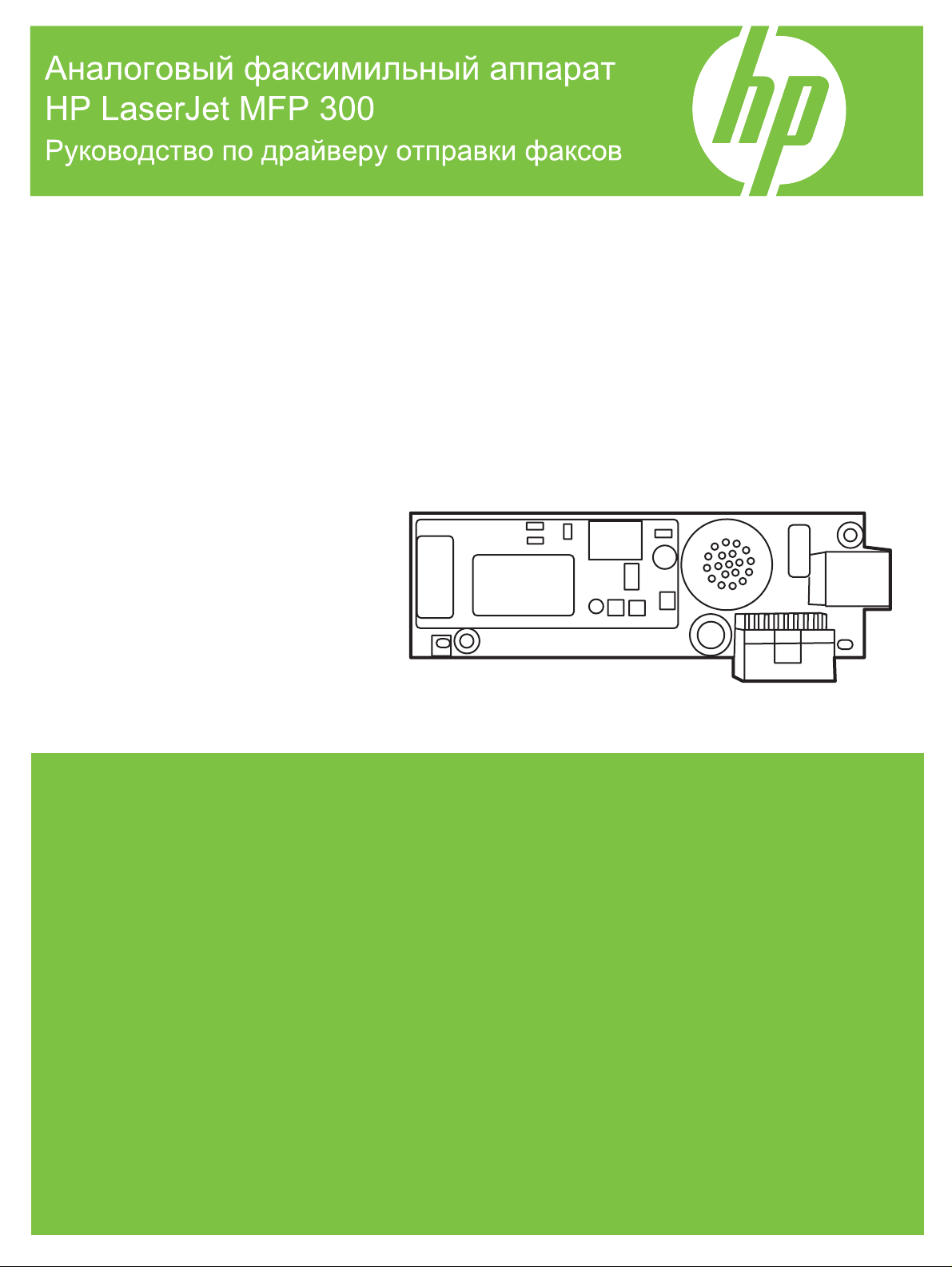

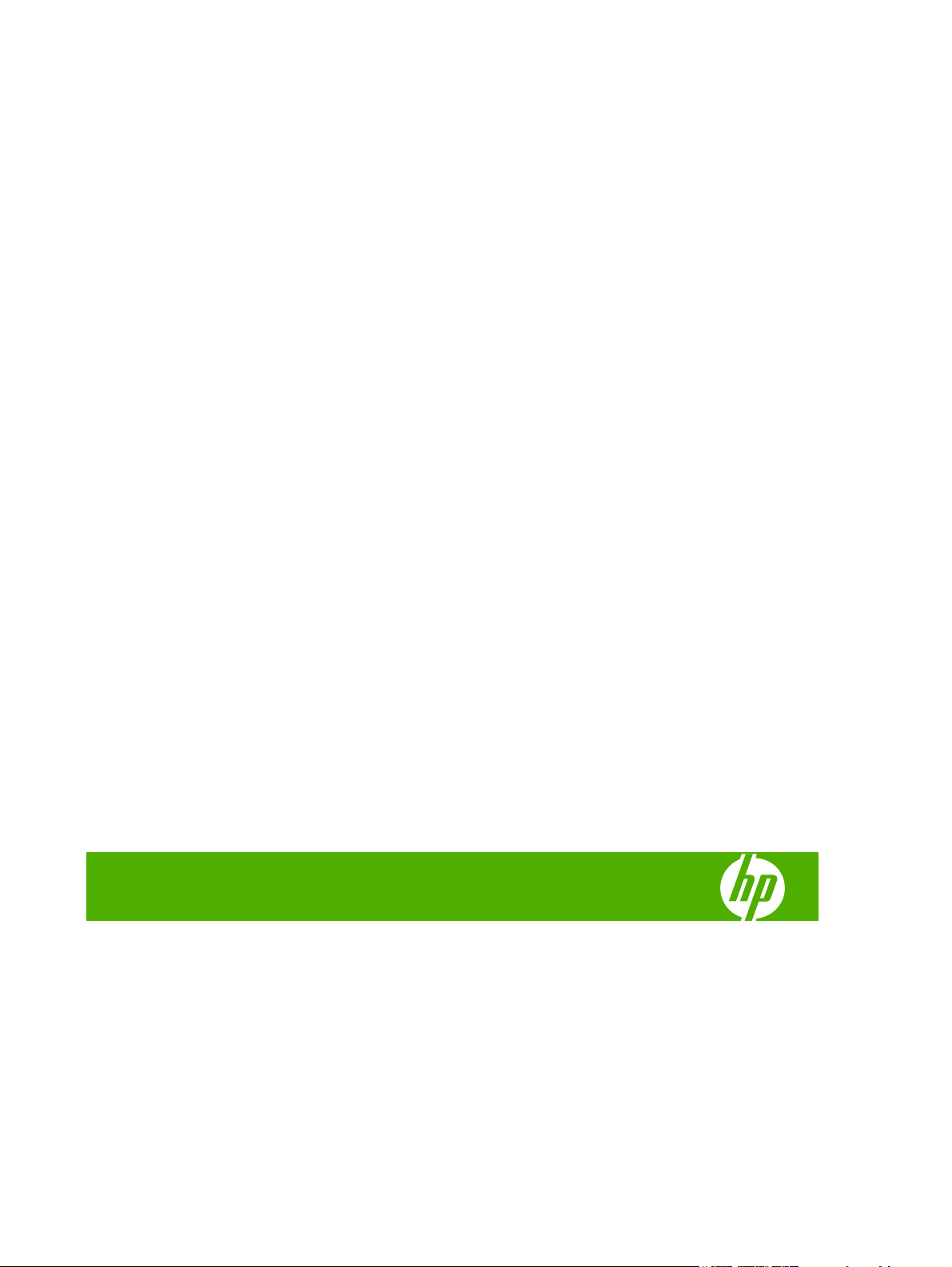
Аналоговый факсимильный аппарат
HP LaserJet MFP 300
Руководство по драйверу отправки факсов
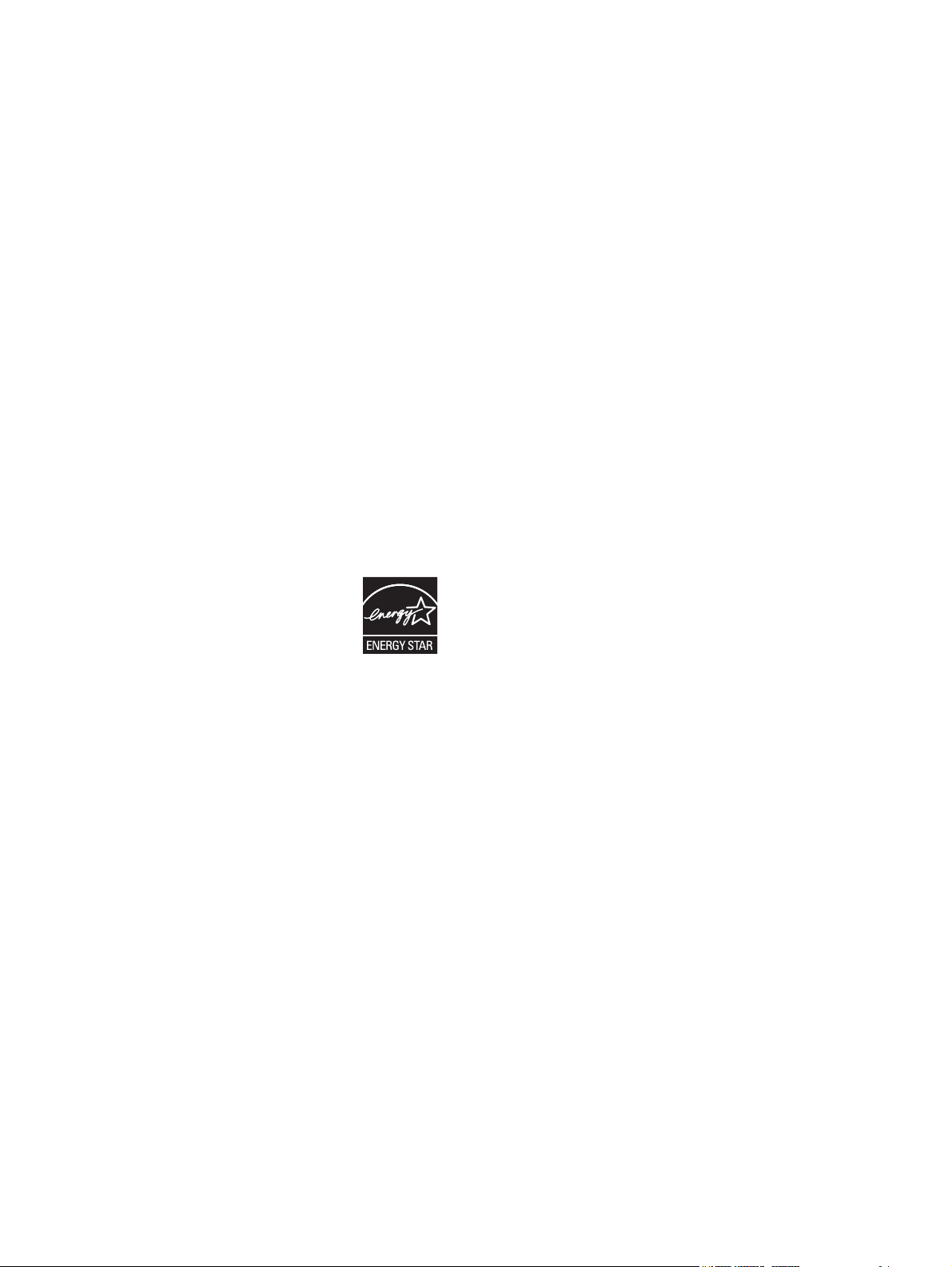
Авторские права и лицензия
Информация о товарных знаках
© 2008 Copyright Hewlett-Packard
Development Company, L.P.
Копирование, адаптация или перевод без
предварительного письменного
разрешения запрещены, за исключением
случаев, разрешенных законом об
авторских правах.
Информация, содержащаяся в
настоящем документе, может быть
изменена без предварительного
уведомления.
Единственными гарантиями для
продуктов и услуг HP являются явные
гарантии, прилагаемые к таким продуктам
и услугам. Никакие содержащиеся здесь
материалы не должны истолковываться
как дополнительная гарантия. HP не
несет ответственности за содержащиеся
здесь технические или редакторские
ошибки или упущения.
Edition 1, 04/2008
Windows® и Windows® XP являются
зарегистрированными в США товарными
знаками Microsoft Corporation.
Windows Vista является
зарегистрированным товарным знаком
компании Microsoft Corporation на
территории США и/или других стран.
Все упоминаемые здесь продукты могут
являться товарными знаками
соответствующих компаний.
Законы в некоторых странах/регионах
могут запрещать использование данного
изделия
большинстве стран/регионов законом
запрещается подключать
несертифицированное
телекоммуникационное оборудование
(факсимильные аппараты) к
общественным телефонным сетям.
ENERGY STAR® и логотип ENERGY
STAR® являются зарегистрированными
знаками агентства по защите
окружающей среды США.
вне указанных стран/регионов. В
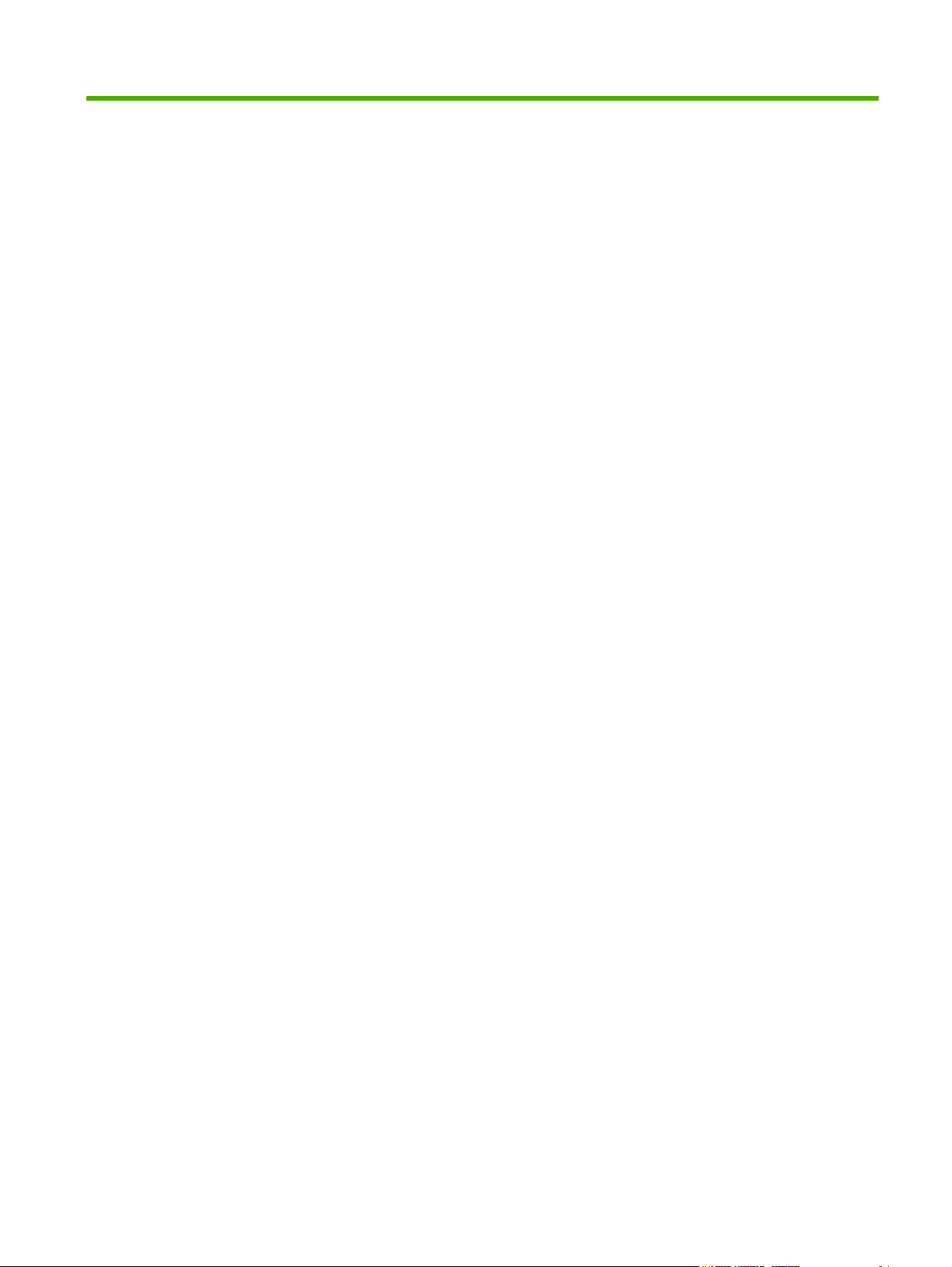
Содержание
1 Установка
Системные требования ...................................................................................................................... 2
Операционная система ..................................................................................................... 2
Мониторы ............................................................................................................................ 2
Принтеры ............................................................................................................................ 2
Оборудование .................................................................................................................... 2
Сеть ..................................................................................................................................... 3
Установка драйвера MFP Send Fax .................................................................................................. 4
Поддержка драйвера MFP Send Fax устройством MFP ................................................. 4
Обновление микропрограммы устройства MFP и загрузка драйвера ........................... 5
Проверка настройки функции электронной почты устройства MFP
(необязательно) ................................................................................................................. 8
Настройка функции кода оплаты (необязательно) ......................................................... 8
Установка драйвера ........................................................................................................... 9
Удаление драйвера HP MFP Send Fax ........................................................................................... 31
2 Передача факсов
Отправка факса одному получателю .............................................................................................. 34
Отправка факса нескольким получателям ..................................................................................... 38
Отправка факса с использованием
Отмена задания факса .................................................................................................................... 46
Вставка специальных символов в номер факса ............................................................................ 47
Изменение телефонной книги ......................................................................................................... 48
Экспорт записей телефонной книги в файл формата CSV .......................................................... 58
Импорт записей телефонной книги из форматированного файла CSV ...................................... 59
Голосовые вызовы
телефонной книги ................................................................. 42
Добавление имен в телефонную книгу .......................................................................... 48
Добавление групп в телефонную книгу ......................................................................... 51
Удаление имен из телефонной книги ............................................................................. 51
Изменение имен в телефонной книге ............................................................................ 54
и повторы ......................................................................................................... 60
Отчет о вызовах факса .................................................................................................... 60
Журнал факса .................................................................................................................. 60
Отчет T.30 ......................................................................................................................... 60
RUWW iii
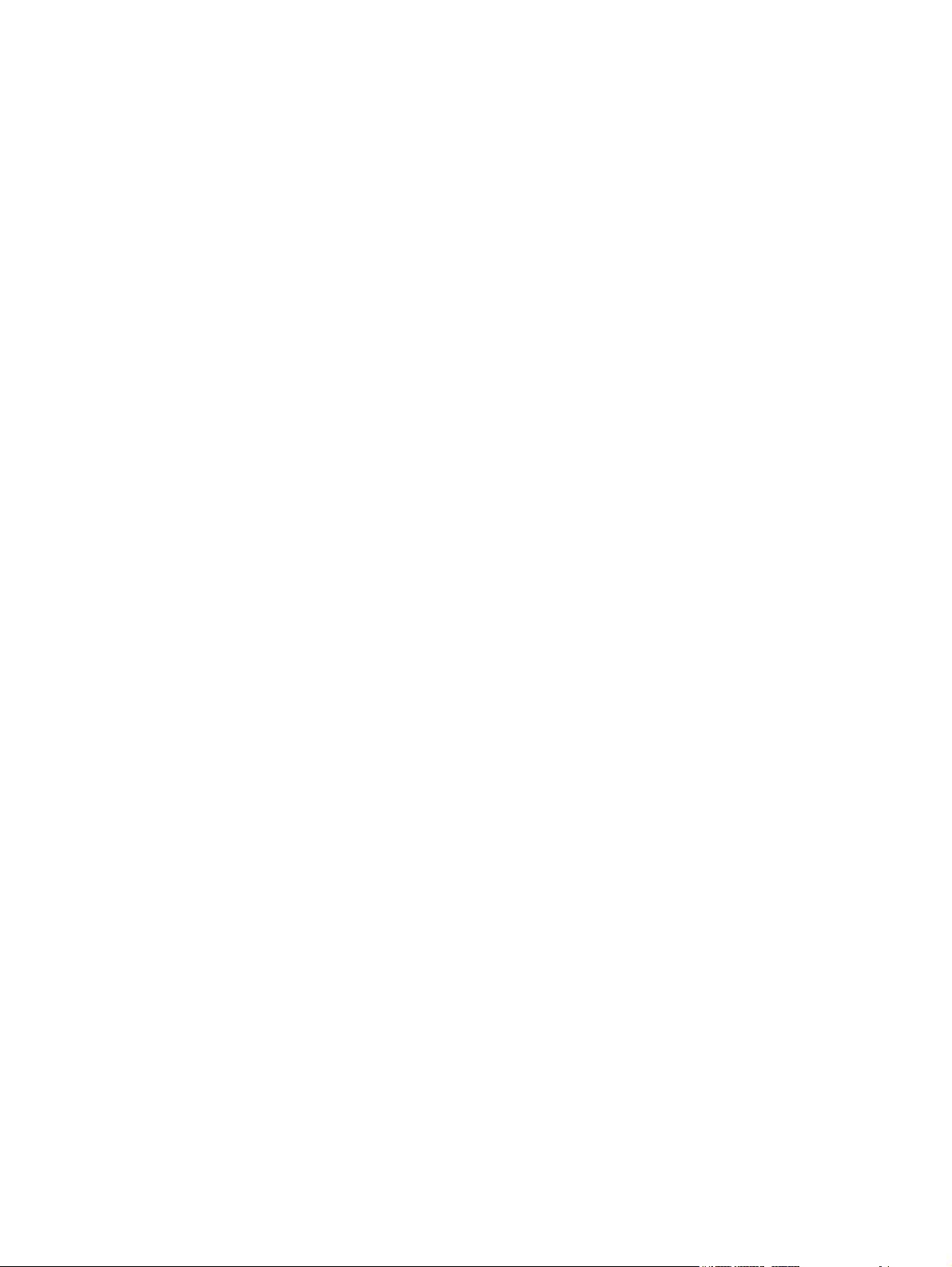
3 Настройка
Настройка информации об отправителе ........................................................................................ 62
Настройка качества факса ............................................................................................................... 64
Настройка параметров уведомления ............................................................................................. 65
Настройка информации о титульной странице .............................................................................. 67
Настройка параметров предварительного просмотра .................................................................. 69
Настройка параметров печати драйвера факса ............................................................................ 70
Настройка параметров кода оплаты ............................................................................................... 72
4 Устранение неполадок
Функциональные ошибки ................................................................................................................. 74
Пробная страница не печатается ................................................................................... 74
Функция уведомления по электронной почте отключена ............................................. 74
Подтверждение по электронной почте не приходит ..................................................... 76
Элемент PC FAX SEND или
управления устройства MFP после установки драйвера ............................................. 76
На титульной странице не появляется или не печатается изображение ................... 77
Окно предварительного просмотра не открывается ..................................................... 77
Код оплаты запрашивается после отключения этой функции ..................................... 77
Поле ввода кода оплаты не отображается .................................................................... 78
Поля с информацией по умолчанию не обновляются .................................................. 79
Измененные параметры не вступают
Измененные параметры не вступают в силу при установке функции Point and Print
(Указание и печать) .......................................................................................................... 80
Предупреждения .............................................................................................................................. 81
Сообщение о возможном отключении функции PC fax на устройстве MFP ............... 81
Сообщения об ошибках ................................................................................................................... 82
«Отправка факса с ПК» не появляется на панели
в силу ................................................................. 79
iv RUWW
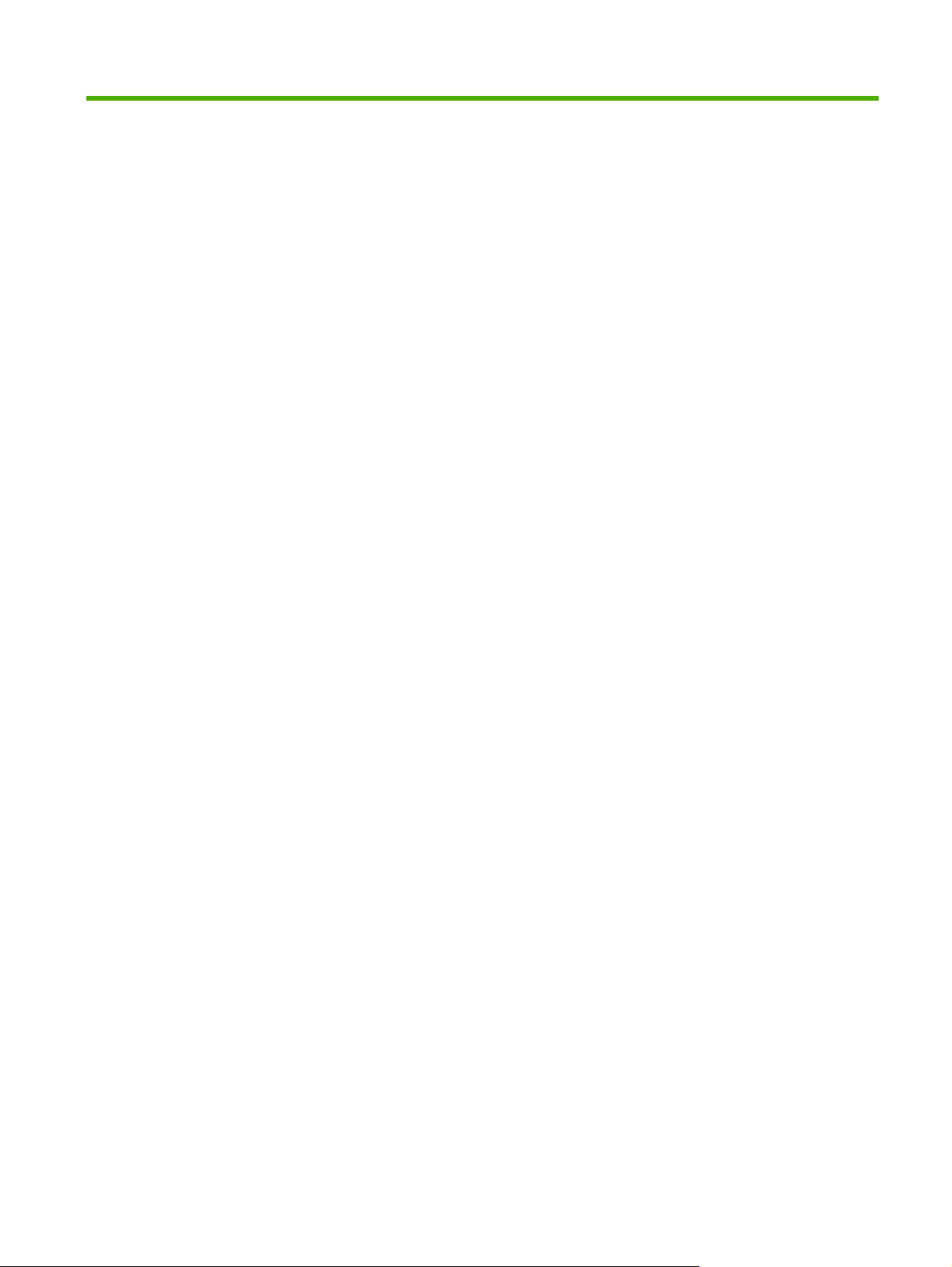
1 Установка
Драйвер HP LaserJet MFP Send Fax можно использовать для отправки факсов с компьютера на
одно или несколько многофункциональных периферийных устройств (MFP). После установки для
доступа к этому драйверу необходимо выполнить печать с помощью драйвера MFP Send Fax.
В данном руководстве содержится информация о функциях факса, включенных в драйвер MFP
Send Fax, а также инструкции по выполнению следующих задач:
установка драйвера факса;
●
отправка
●
настройка параметров факса;
●
устранение неполадок.
●
факсов;
RUWW 1
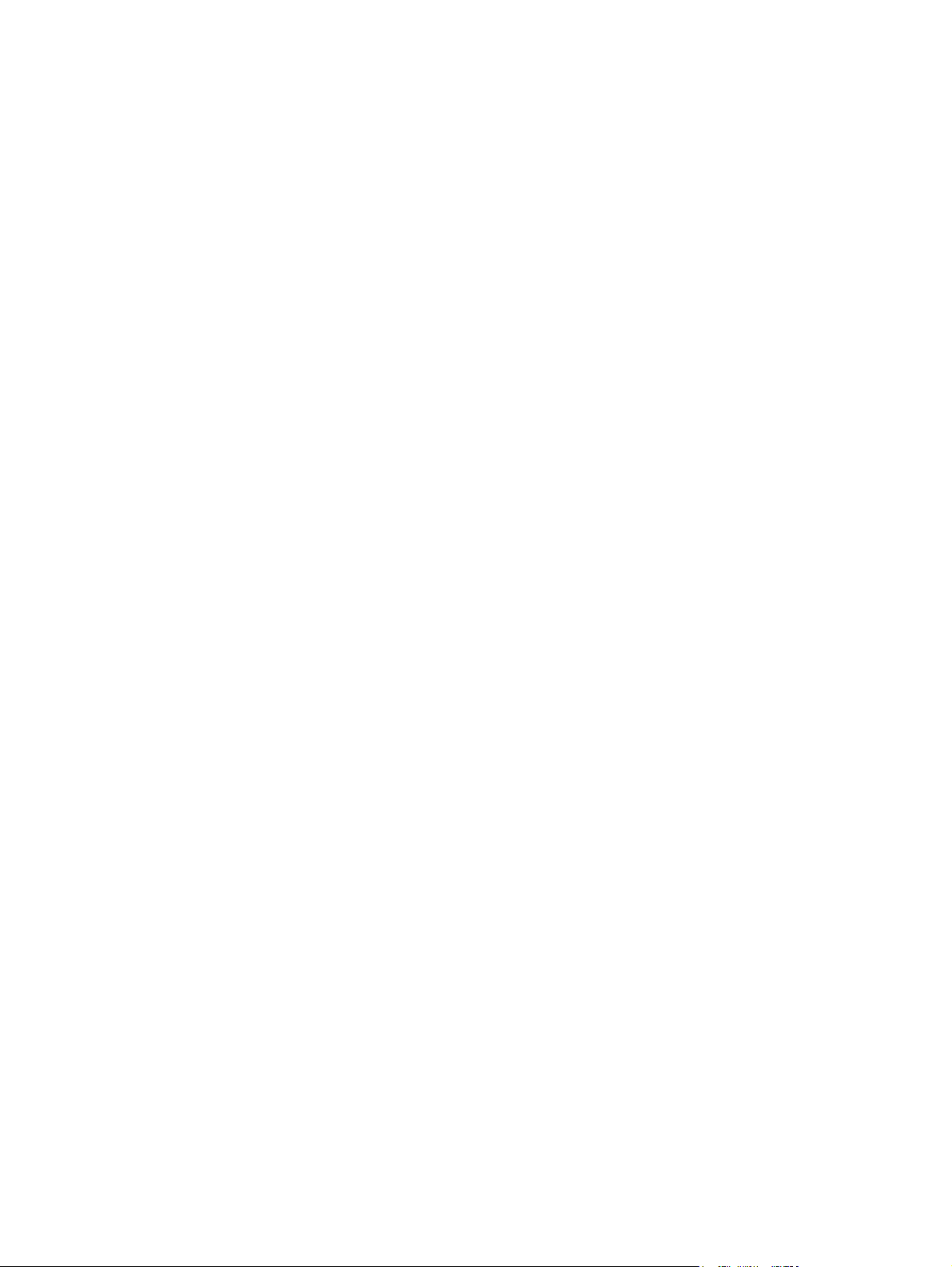
Системные требования
Операционная система
Драйвер MFP Send Fax поддерживается в следующих операционных системах:
Windows® 2000;
●
Windows® XP;
●
Windows® XP Professional x64;
●
Windows® Server 2003;
●
Windows® Server 2003 x64;
●
Windows® Vista.
●
Мониторы
Модуль MFP Send Fax поддерживает мониторы, имеющие графический адаптер SVGA с
разрешением 800 на 600 пикселов или выше.
Принтеры
Следующие устройства поддерживают драйвер MFP Send Fax:
HP LaserJet M3035MFP;
●
HP LaserJet M3027MFP;
●
HP LaserJet 4345mfp;
●
HP LaserJet M4345MFP;
●
HP Color LaserJet 4730mfp;
●
HP Color LaserJet CM6040 MFP;
●
HP LaserJet M5025MFP;
●
HP Color LaserJet 5035mfp;
●
HP LaserJet M5035MFP;
●
HP LaserJet 9040mfp;
●
HP LaserJet 9050mfp;
●
HP Color LaserJet 9500mfp;
●
Оборудование
Перед установкой драйвера MFP Send Fax на устройстве MFP необходимо установить
аналоговый факс HP LaserJet MFP 300. Для получения дополнительной информации об
установке данного оборудования обратитесь к Руководству по аналоговому факсимильному
аппарату MFP Analog Fax Accessory 300.
2 Глава 1 Установка RUWW
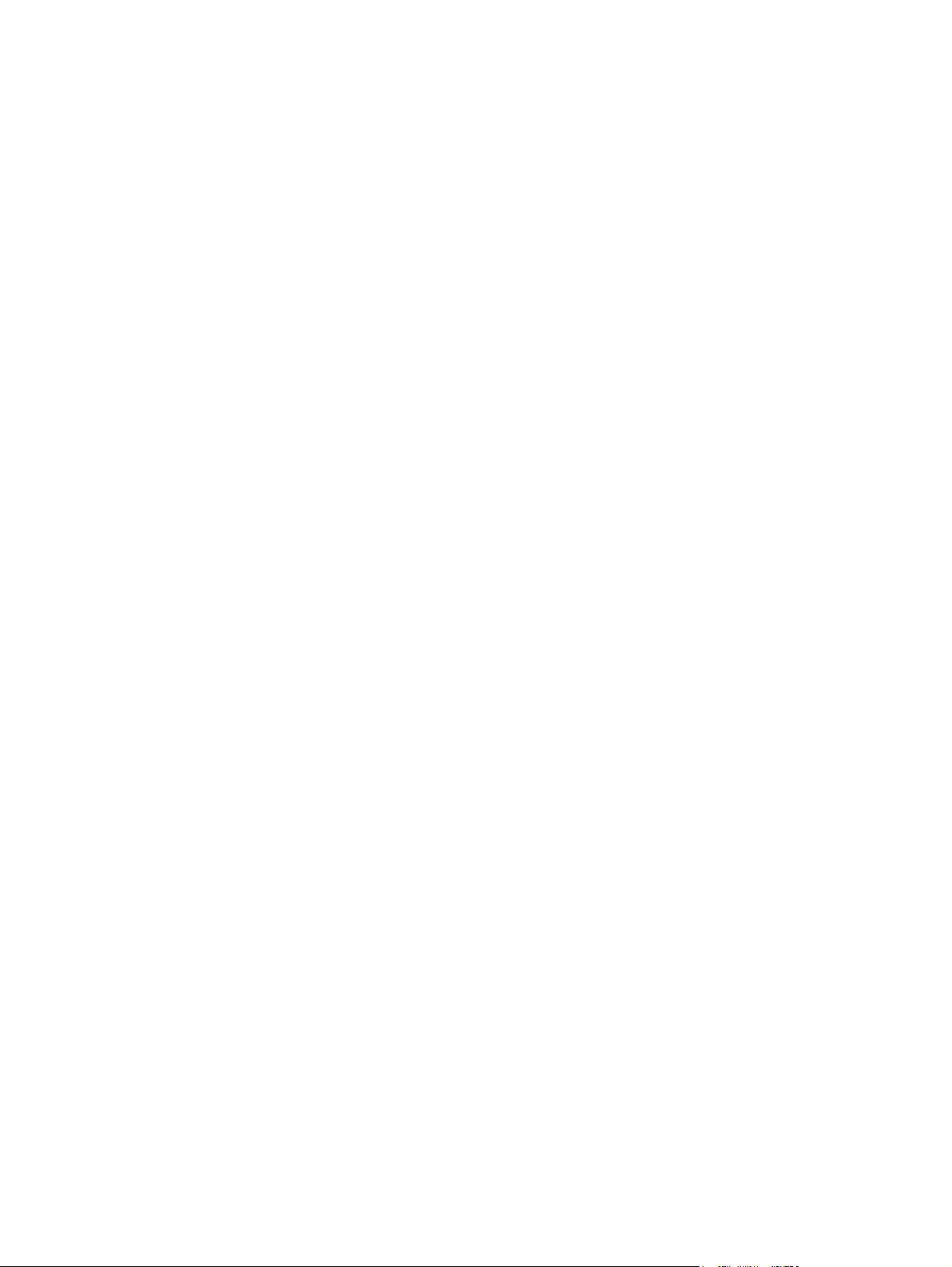
Сеть
Драйвер принтера MFP Send Fax должен использоваться с сетевым принтером. Он не
предназначен для локального принтера, USB, последовательного или параллельного
подключения.
RUWW Системные требования 3
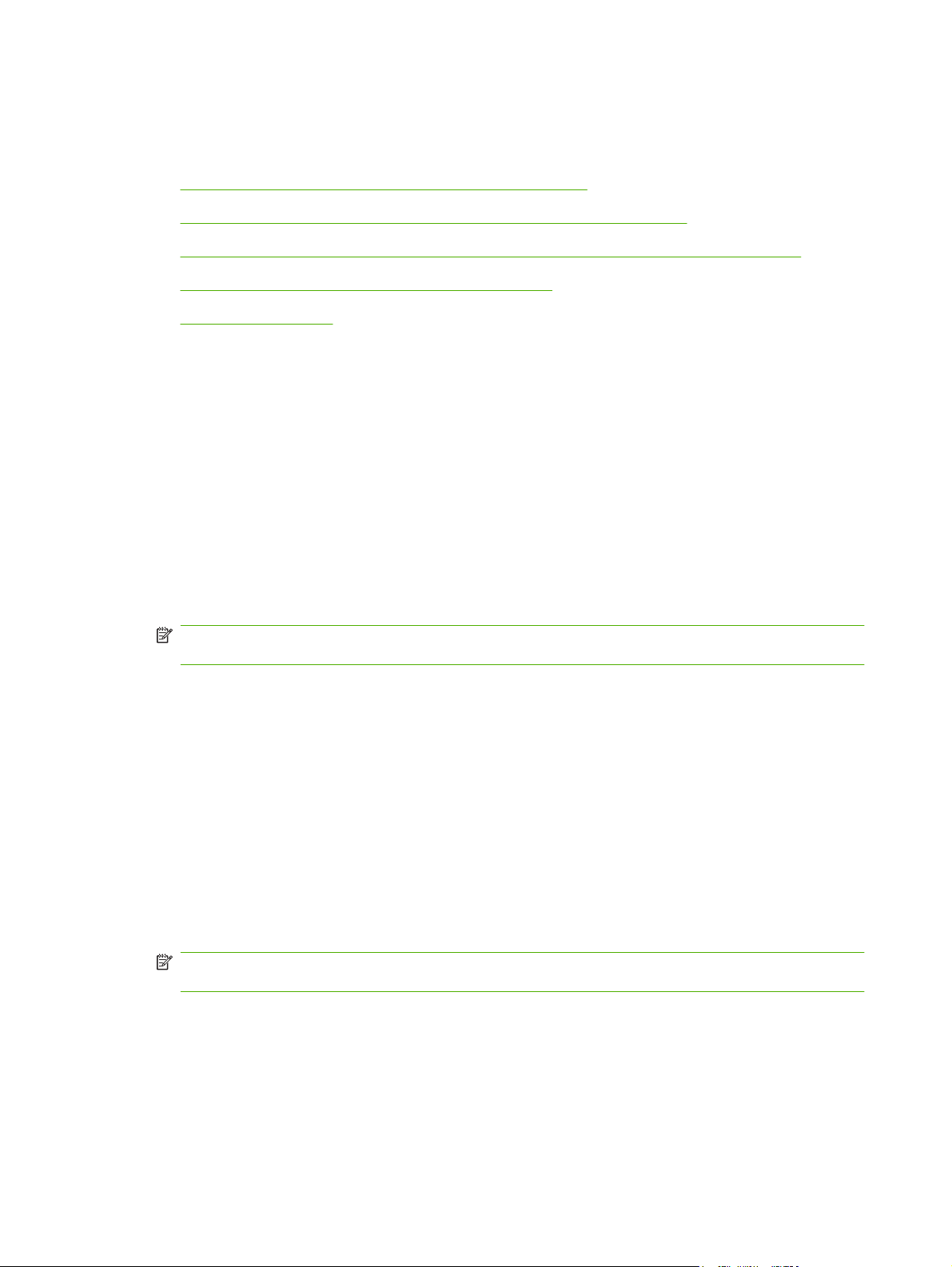
Установка драйвера MFP Send Fax
В данном разделе приведены инструкции по выполнению следующих задач.
Поддержка драйвера MFP Send Fax устройством MFP
●
Обновление микропрограммы устройства MFP и загрузка драйвера
●
Проверка настройки функции электронной почты устройства MFP (необязательно)
●
Настройка функции кода оплаты (необязательно)
●
Установка драйвера
●
Поддержка драйвера MFP Send Fax устройством MFP
Драйвер MFP Send Fax поддерживают самые последние версии микропрограмм для устройств
MFP.
Определите, поддерживает ли микропрограмма устройства MFP драйвер MFP Send Fax для
устройств HP LaserJet 4345mfp и 9040/9050mfp, а также HP Color LaserJet 4730mfp и 9500mfp.
1. На панели управления устройства MFP нажмите клавишу Меню.
2. Прокрутите список и выберите элемент ФАКС.
3. Прокрутите список и выберите элемент ОТПРАВКА ФАКСА.
4. Прокрутите список и выберите элемент ОТПРАВКА ФАКСА ПК.
ПРИМЕЧАНИЕ: Если в меню устройства MFP отсутствует элемент ОТПРАВКА ФАКСА
ПК, обновите микропрограмму устройства MFP.
5. Выберите ВКЛЮЧЕНО.
6. Выберите ВЫХОД.
Определите, поддерживает ли микропрограмма устройства MFP драйвер отправки факсов
устройств HP LaserJet M3035MFP, M3027MFP, M4345MFP, M5025MFP, M5035 MFP, HP Color
LaserJet CM4730 MFP и CM6040 MFP
1. На панели управления устройства MFP выберите элемент Администрирование.
2. Прокрутите список и выберите элемент Начальная установка.
3. Прокрутите список и выберите элемент Установка факса.
4. Прокрутите список и выберите элемент PC Fax Send (Отправка факса ПК).
ПРИМЕЧАНИЕ: Если в меню устройства MFP отсутствует элемент PC Fax Send (Отправка
факса ПК), обновите микропрограмму устройства MFP.
5. Выберите Включено.
6. Выберите Сохранить.
4 Глава 1 Установка RUWW
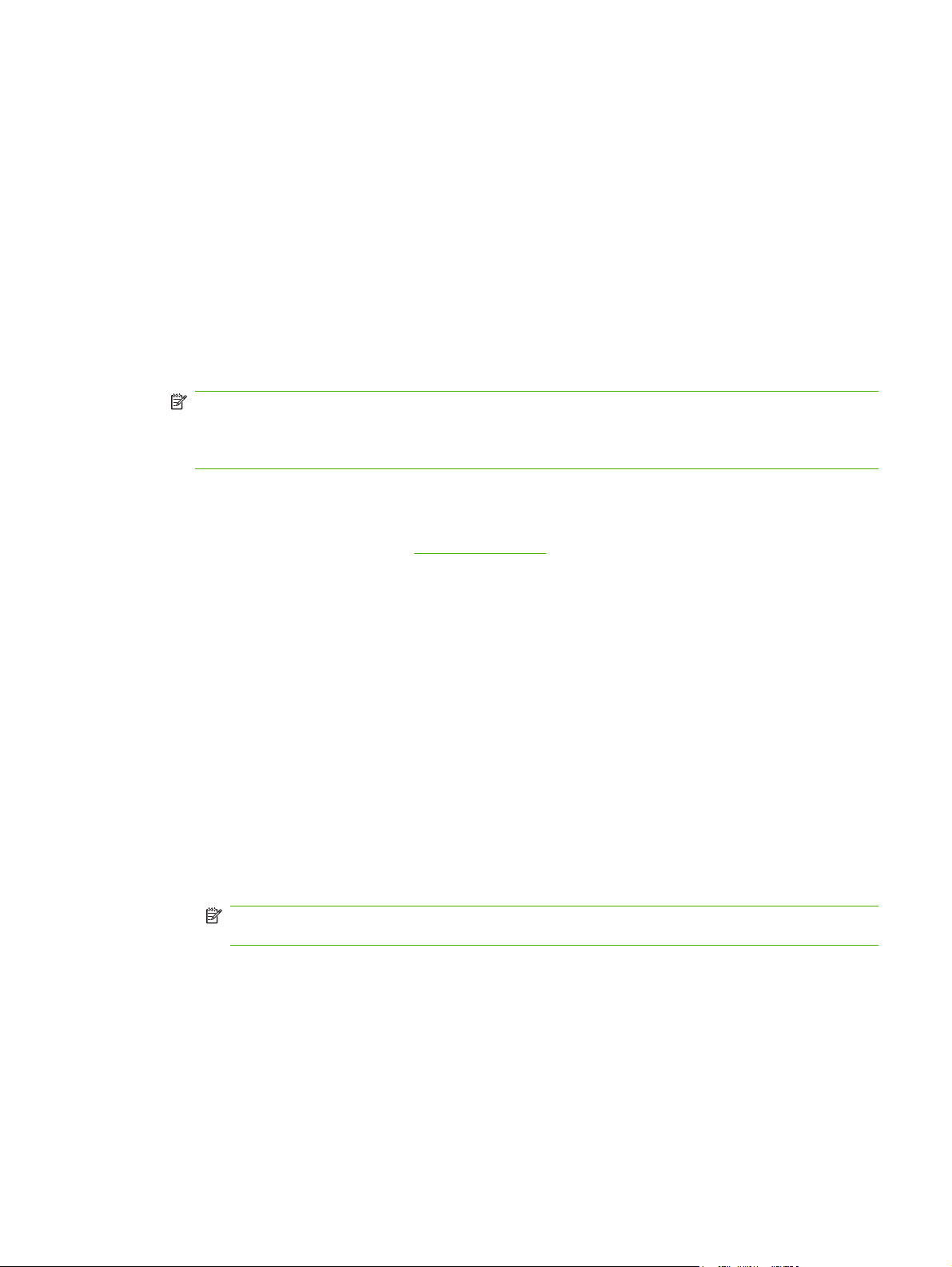
Обновление микропрограммы устройства MFP и загрузка драйвера
Для обновления микропрограммы устройства MFP и загрузки драйвера MFP Send Fax для
устройств HP LaserJet 4345mfp и 9040/9050mfp, а также HP Color LaserJet 4730mfp и 9500mfp
выполните следующие действия.
1. Обратитесь к информации о конфигурации на панели управления устройства MFP для
определения текущей версии микропрограммы.
а. На панели управления устройства MFP нажмите клавишу Меню.
б. Выберите ИНФОРМАЦИЯ.
в. Выберите ПЕЧАТЬ КОНФИГУРАЦИИ для печати страниц конфигурации.
г. Код
ПРИМЕЧАНИЕ: Код даты имеет формат ГГГГММДД XX.XXX.X. Первая строка чисел
представляет собой дату, где ГГГГ – год, ММ – месяц, а ДД – день. Например, код даты
микропрограммы, начинающийся с 20040225, говорит о дате 25 февраля 2004 г. Вторая
строка чисел представляет собой номер редакции микропрограммы.
2. Откройте Web-страницу Software & driver downloads (Загрузка программ и драйверов) для
используемого устройства MFP.
а. Перейдите на Web-узел
б. Введите номер модели устройства MFP в поле Search (Поиск) и нажмите клавишу
в. На панели Select a product (Выберите продукт) окна Search results (Результаты
г. На панели Product Quick Links (Информация о продукте) щелкните на Software &
3. Загрузите самую свежую версию
а. На панели Select operating system (Выбор операционной системы) щелкните на
даты микропрограммы приведен в разделе «Информация об устройстве».
http://www.hp.com.
ВВОД.
поиска) выберите номер модели устройства MFP, на которое необходимо установить
микропрограмму.
driver downloads (Загрузка программ и драйверов).
микропрограммы.
ссылке Cross operating system (BIOS, Firmware, Diagnostics, etc.).
б. Если в таблице микропрограмм приведена более поздняя дата, чем в коде даты,
напечатанной на странице конфигурации устройства MFP, щелкните на ссылке
Download (Загрузить) рядом с соответствующим файлом.
ПРИМЕЧАНИЕ: Для различных операционных систем доступны разные файлы
микропрограмм.
в. В диалоговом окне Загрузка файла выберите Сохранить.
г. В поле Имя файла открывшегося диалогового окна Сохранить как введите путь, куда
необходимо записать файл обновления микропрограммы.
д. Щелкните на Сохранить.
е. После загрузки файла диалоговое окно Загрузка файла можно закрыть.
RUWW Установка драйвера MFP Send Fax 5
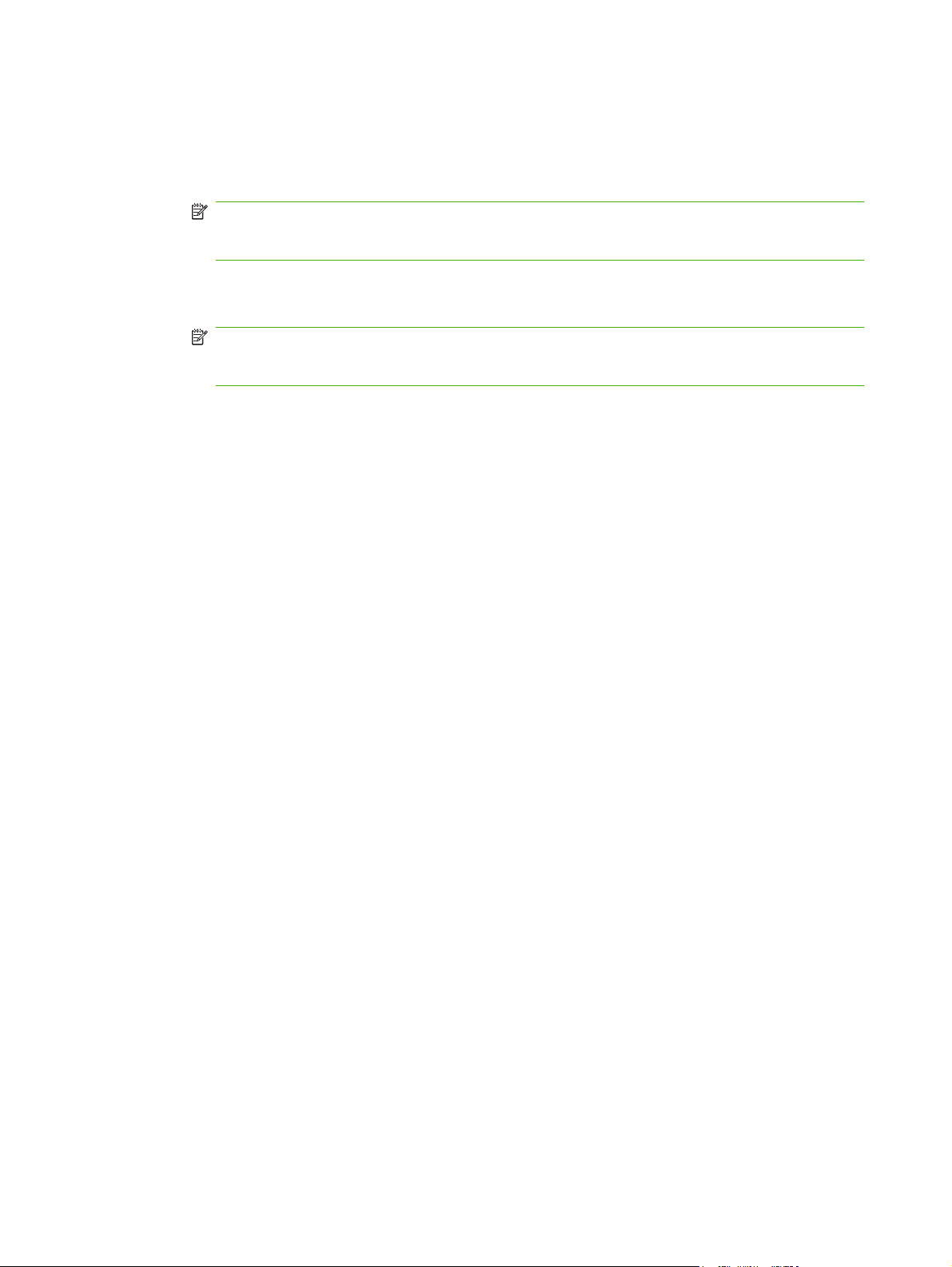
4. Если компакт-диск, поставляемый с устройством MFP или дополнительным устройством
факсимильного аппарата недоступен, загрузите драйвер MFP Send Fax.
а. Щелкните на Назад для возврата к панели Select operating system (Выбор
операционной системы).
ПРИМЕЧАНИЕ: Если при выборе Назад не происходит возврата к панели Select
operating system (Выбор операционной системы), см. инструкции по переходу к
данному окну, приведенные в действии 2.
б. На панели Select operating system (Выбор операционной системы) выберите
соответствующую операционную систему.
ПРИМЕЧАНИЕ: Драйвер MFP Send Fax поддерживается системами Windows 2000,
Windows XP, Windows XP Professional x64, Windows Server 2003, Windows Server 2003
x64 и Windows Vista.
в. В появившейся таблице драйверов щелкните на ссылке Download (Загрузить) рядом с
драйвером HP PC Send Fax.
г. В диалоговом окне Загрузка файла выберите Сохранить.
д. В поле Имя файла открывшегося диалогового окна Сохранить как введите путь, куда
необходимо записать файл драйвера MFP Send Fax.
е. Щелкните на Сохранить.
ж. После загрузки файла диалоговое окно Загрузка файла можно закрыть
5. Установите загруженный файл микропрограммы. Для получения инструкций по установке
удаленного обновления микропрограммы обратитесь к руководству пользователя
соответствующего устройства MFP.
Руководство пользователя HP LaserJet 4345mfp Series
●
Руководство пользователя HP Color LaserJet 4730mfp
●
Руководство пользователя HP LaserJet 9040mfp/9050mfp
●
Руководство пользователя HP Color LaserJet 9500mfp
●
Для обновления микропрограммы устройства MFP и загрузки драйвера MFP Send Fax для
устройств HP LaserJet M3035MFP, M3027MFP, M4345MFP, M5025MFP, M5035 MFP, HP Color
LaserJet CM4730 MFP и CM6040 MFP выполните следующие действия.
1. Обратитесь к информации о конфигурации на панели управления устройства MFP
определения текущей версии микропрограммы.
а. На панели управления устройства MFP выберите элемент Администрирование.
б. Перейдите к пункту Информация.
в. Перейдите к пункту Конфигурация/Страницы состояния.
.
для
г. Перейдите к пункту Страница конфигурации. Будет напечатана страница
конфигурации.
д. Код даты микропрограммы приведен в разделе «Информация об устройстве».
6 Глава 1 Установка RUWW
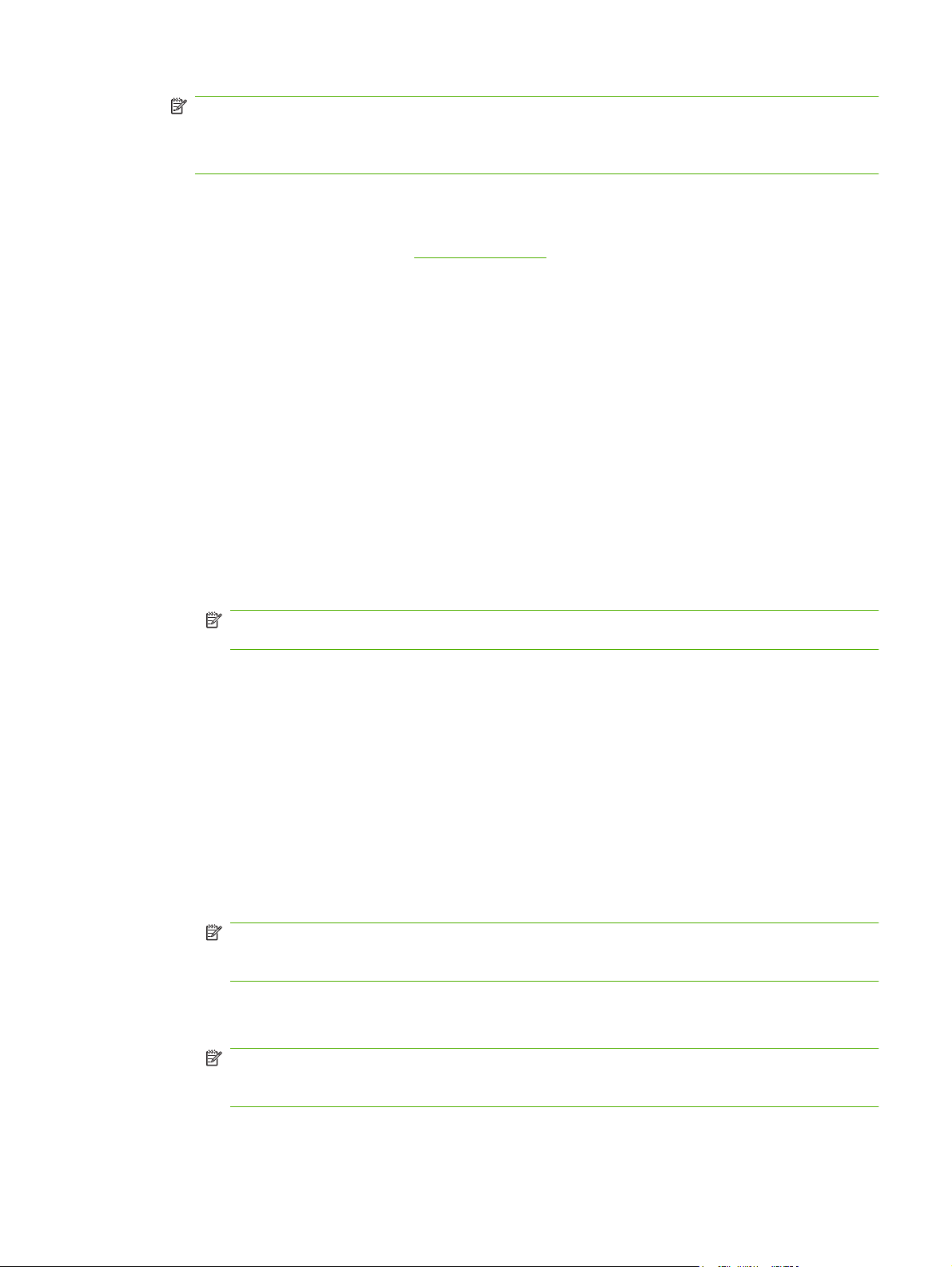
ПРИМЕЧАНИЕ: Код даты имеет формат ГГГГММДД XX.XXX.X. Первая строка чисел
представляет собой дату, где ГГГГ – год, ММ – месяц, а ДД – день. Например, код даты
микропрограммы, начинающийся с 20040225, говорит о дате 25 февраля 2004 г. Вторая
строка чисел представляет собой номер редакции микропрограммы.
2. Откройте Web-страницу Software & driver downloads (Загрузка программ и драйверов) для
используемого устройства MFP.
а. Перейдите на Web-узел
б. Введите номер модели устройства MFP в поле Search (Поиск) и нажмите клавишу
ВВОД.
в. На панели Select a product (Выберите продукт) окна Search results (Результаты
поиска) выберите номер модели устройства MFP, на которое необходимо установить
микропрограмму.
г. На панели Product Quick Links (Информация о продукте) щелкните на Software &
driver downloads (Загрузка программ и драйверов).
3. Загрузите самую свежую версию
а. На панели Select operating system (Выбор операционной системы) щелкните на
ссылке Cross operating system (BIOS, Firmware, Diagnostics, etc.).
б. Если в таблице микропрограмм приведена более поздняя дата, чем в коде даты,
напечатанной на странице конфигурации устройства MFP, щелкните на ссылке
Download (Загрузить) рядом с соответствующим файлом.
ПРИМЕЧАНИЕ: Для различных операционных систем доступны разные файлы
микропрограмм.
в. В диалоговом окне Загрузка файла выберите Сохранить.
г. В поле Имя файла открывшегося диалогового окна Сохранить как введите путь, куда
необходимо записать файл обновления микропрограммы.
http://www.hp.com.
микропрограммы.
д. Щелкните на Сохранить.
е. После загрузки файла диалоговое окно Загрузка файла можно закрыть.
4. Если компакт-диск, поставляемый с устройством MFP или дополнительным устройством
факсимильного аппарата
а. Щелкните на Назад для возврата к панели Select operating system (Выбор
операционной системы).
ПРИМЕЧАНИЕ: Если при выборе Назад не происходит возврата к панели Select
operating system (Выбор операционной системы), см. инструкции по переходу к
данному окну, приведенные в действии 2.
б. На панели Select operating system (Выбор операционной системы) выберите
соответствующую операционную систему.
ПРИМЕЧАНИЕ: Драйвер MFP Send Fax поддерживается системами Windows 2000,
Windows XP, Windows XP Professional x64, Windows Server 2003, Windows Server 2003
x64 и Windows Vista.
RUWW Установка драйвера MFP Send Fax 7
недоступен, загрузите драйвер MFP Send Fax.
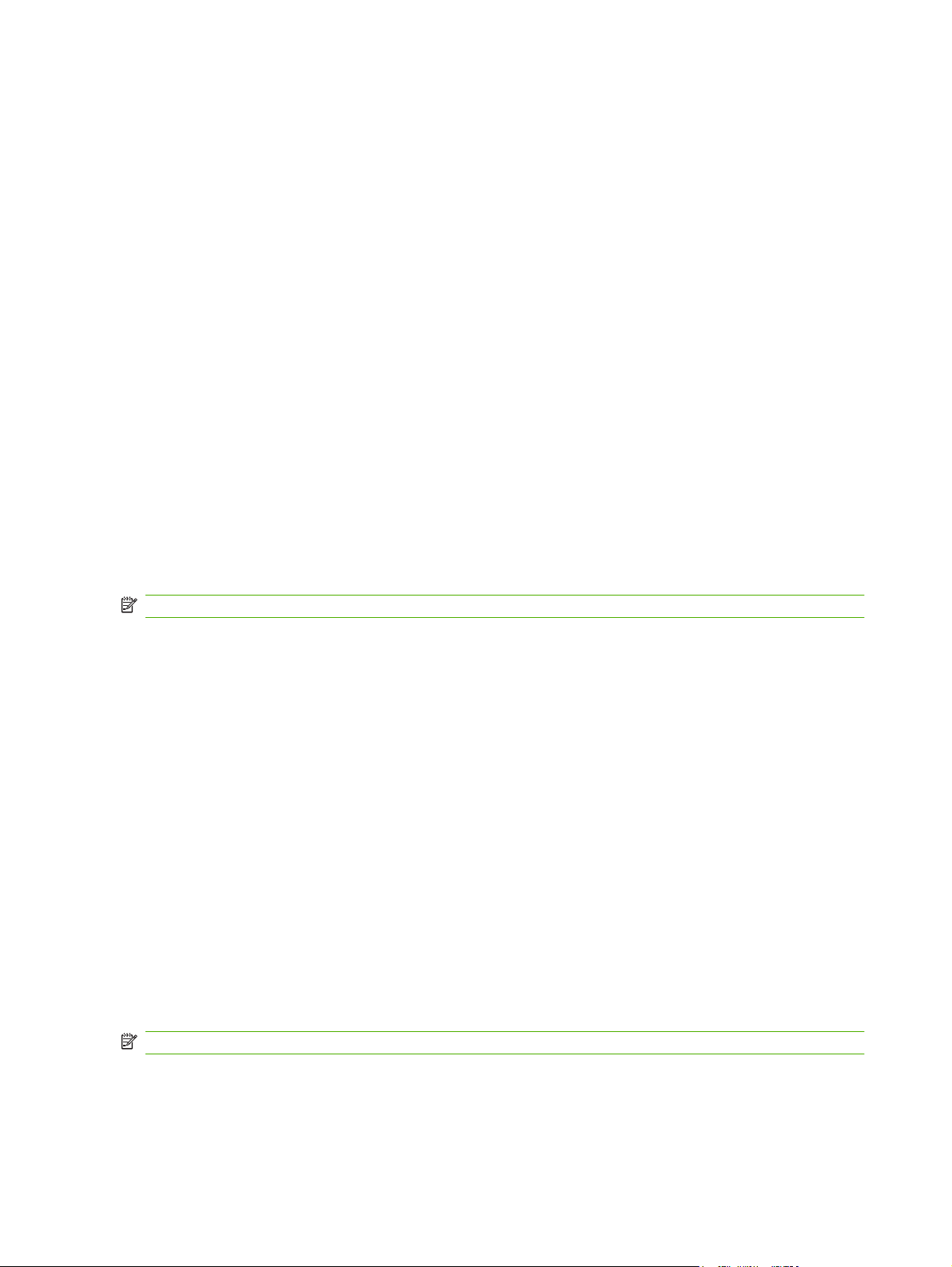
в. В появившейся таблице драйверов щелкните на ссылке Download (Загрузить) рядом с
драйвером HP MFP Send Fax.
г. В диалоговом окне Загрузка файла выберите Сохранить.
д. В поле Имя файла открывшегося диалогового окна Сохранить как введите путь, куда
необходимо записать файл драйвера MFP Send Fax.
е. Щелкните на Сохранить.
ж. После загрузки файла диалоговое окно Загрузка файла можно закрыть
5. Установите загруженный файл микропрограммы. Для получения инструкций по установке
удаленного обновления микропрограммы обратитесь к руководству пользователя
соответствующего устройства MFP.
Руководство пользователя HP LaserJet M3035MFP и M3037MFP Series
●
Руководство пользователя HP LaserJet M4345MFP
●
Руководство пользователя HP LaserJet M5025MFP и M5035MFP
●
.
Проверка настройки функции электронной почты устройства MFP (необязательно)
Для получения уведомления о получении после отправки факса с помощью драйвера MFP Send
Fax по электронной почте необходимо настроить функцию электронной почты устройства MFP.
ПРИМЕЧАНИЕ: Функция уведомления по электронной почте является дополнительной.
Для получения информации о настройке функции электронной почты обратитесь к руководству
пользователя соответствующего устройства MFP.
Руководство пользователя HP LaserJet 4345mfp Series
●
Руководство пользователя HP Color LaserJet 4730mfp
●
Руководство пользователя HP LaserJet 9040mfp/9050mfp
●
Руководство пользователя HP Color LaserJet 9500mfp
●
Руководство пользователя HP LaserJet M3035MFP и M3037MFP Series
●
Руководство пользователя HP LaserJet M3037MFP
●
Руководство пользователя HP LaserJet M4345MFP
●
Руководство пользователя HP LaserJet M5025MFP и M5035MFP
●
Настройка функции кода оплаты (необязательно)
Драйвер HP MFP Send Fax поддерживает использование кодов оплаты при отправке факсов.
ПРИМЕЧАНИЕ: Функция кода оплаты является дополнительной.
8 Глава 1 Установка RUWW
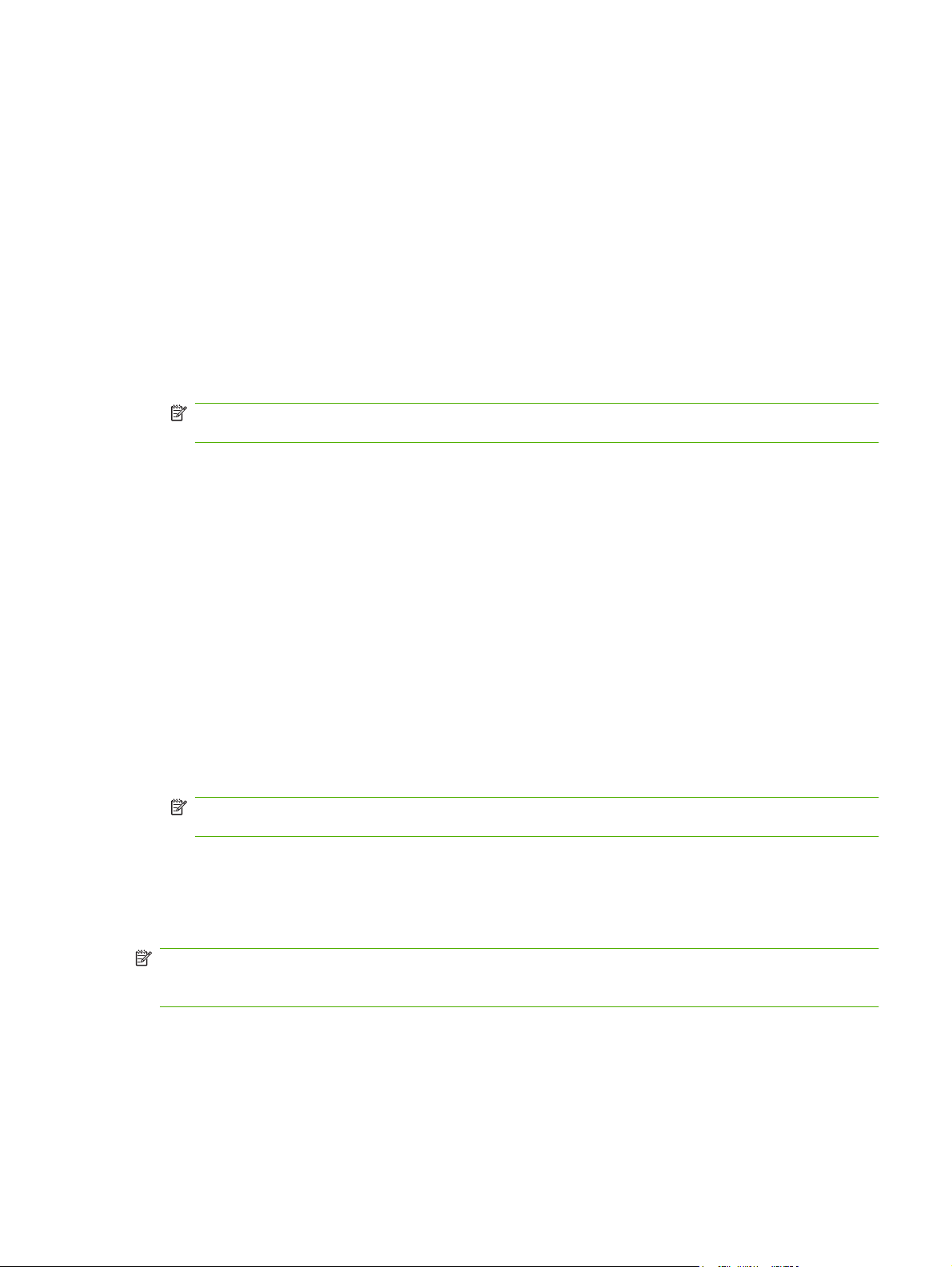
Включение функции кода оплаты для устройств HP LaserJet 4345mfp и 9040/9050mfp, а также HP
Color LaserJet 4730mfp и 9500mfp.
1. На панели управления устройства MFP нажмите клавишу Меню.
2. Прокрутите список и выберите элемент ФАКС.
3. Прокрутите список и выберите элемент ОТПРАВКА ФАКСА.
4. Прокрутите список и выберите элемент КОД ОПЛАТЫ.
5. Выберите НЕСТАНД. для открытия экрана кода оплаты.
6. Используйте клавиши со
цифр кода оплаты.
7. Нажмите OK для включения функции кода оплаты или ВЫКЛ. для ее отключения.
ПРИМЕЧАНИЕ: Если на устройстве MFP функция кода оплаты включена, то для отправки
многократных заданий факса с устройства MFP требуется ввод кода оплаты.
Включение функции кода оплаты для устройств HP LaserJet M3035MFP, M3027MFP, M4345MFP,
M5025MFP, M5035 MFP, HP Color LaserJet CM4730 MFP и CM6040 MFP.
1. На панели управления устройства MFP выберите элемент Администрирование.
2. Прокрутите список и выберите элемент Начальная установка.
3. Scroll to and touch Fax Setup.
4. Прокрутите список и выберите элемент Параметры отправки факса.
5. Прокрутите список и выберите элемент Код оплаты.
6. Выберите Нестанд. для открытия экрана кода оплаты.
7. Используйте клавиши
цифр кода оплаты.
8. Нажмите OK для включения функции кода оплаты или Выкл. для ее отключения.
стрелками вверх и вниз для выбора минимального количества
со стрелками вверх и вниз для выбора минимального количества
ПРИМЕЧАНИЕ: Если на устройстве MFP функция кода оплаты включена, то для отправки
многократных заданий факса с устройства MFP требуется ввод кода оплаты.
Установка драйвера
Для установки драйвера MFP Send Fax с помощью мастера установки принтеров Windows
выполните следующие действия.
ПРИМЕЧАНИЕ: При использовании входящего в комплект поставки устройства MFP компакт-
диска с системным программным обеспечением, драйвер Send Fax можно установить, выбрав
путь CUSTOM.
Установка драйвера в Windows XP
1. В проводнике Windows дважды щелкните на загруженном файле-приложении драйвера MFP
Send Fax для извлечения файлов драйвера.
2. Щелкните на Пуск, выберите Настройка, а затем Принтеры и факсы.
RUWW Установка драйвера MFP Send Fax 9
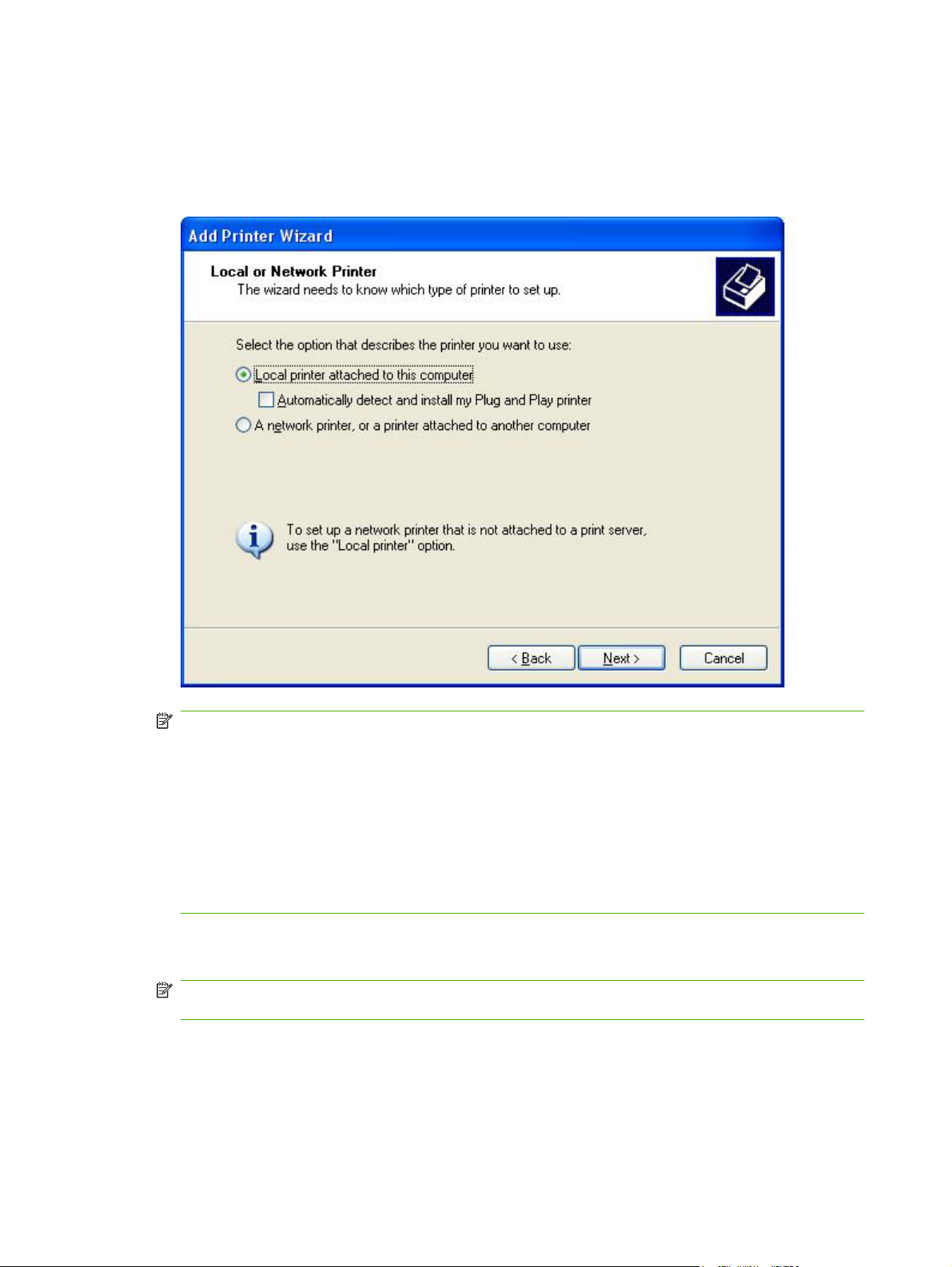
3. В окне Принтеры и факсы на панели Задачи печати щелкните на Установка принтера.
4. В диалоговом окне Мастер установки принтеров щелкните на Далее.
5. В разделе Локальный принтер или подключение к принтеру выберите Локальный
принтер, подключенный к этому компьютеру. Щелкните на Далее.
ПРИМЕЧАНИЕ: Для установки драйвера MFP Send Fax для сетевого принтера выберите
Локальный принтер, подключенный к этому принтеру. При установке драйвера на
локальный принтер именем принтера является HP MFP Send Fax.
При выборе параметра Сетевой принтер или принтер, подключенный к другому
компьютеру потребуется IP-адрес компьютера. Если использовать установку драйвера для
сетевого принтера (с помощью функции Point and Print), то некоторые функции (например,
предварительный просмотр
факса) не будут доступны.
Драйвер MFP Send Fax не может быть установлен для принтера, подключенного к
компьютеру через последовательный или параллельный порт. Принтер должен быть в сети.
6. Если устройство MFP уже подключено к компьютеру, то под заголовком Выберите порт
принтера выберите Использовать порт.
ПРИМЕЧАНИЕ: Если устройство MFP не подключено к компьютеру, перейдите к
действию 8.
10 Глава 1 Установка RUWW
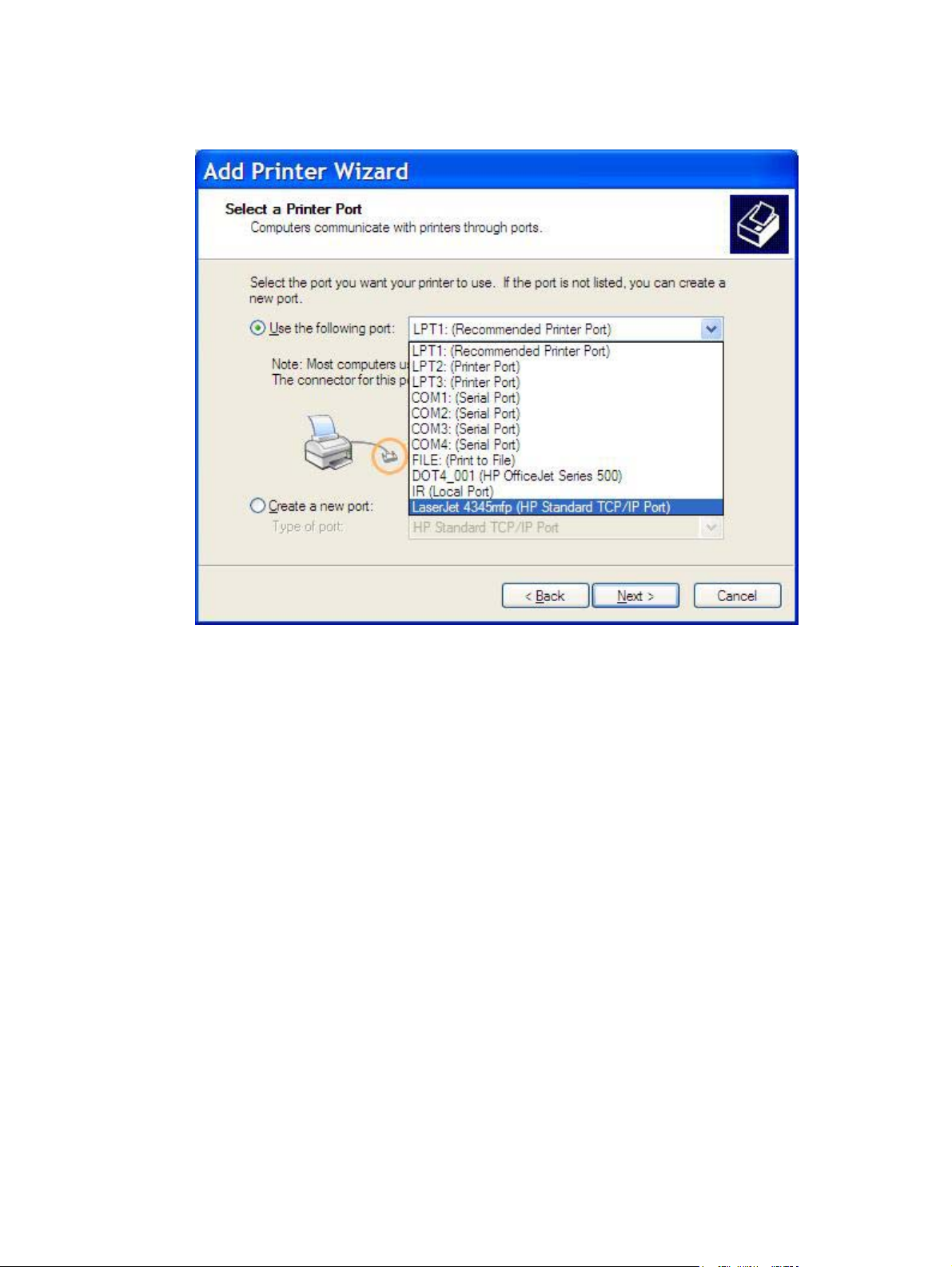
7. В раскрывающемся списке Использовать порт выберите имя или IP-адрес устройства
MFP. Щелкните на Далее и перейдите к действию 13.
RUWW Установка драйвера MFP Send Fax 11
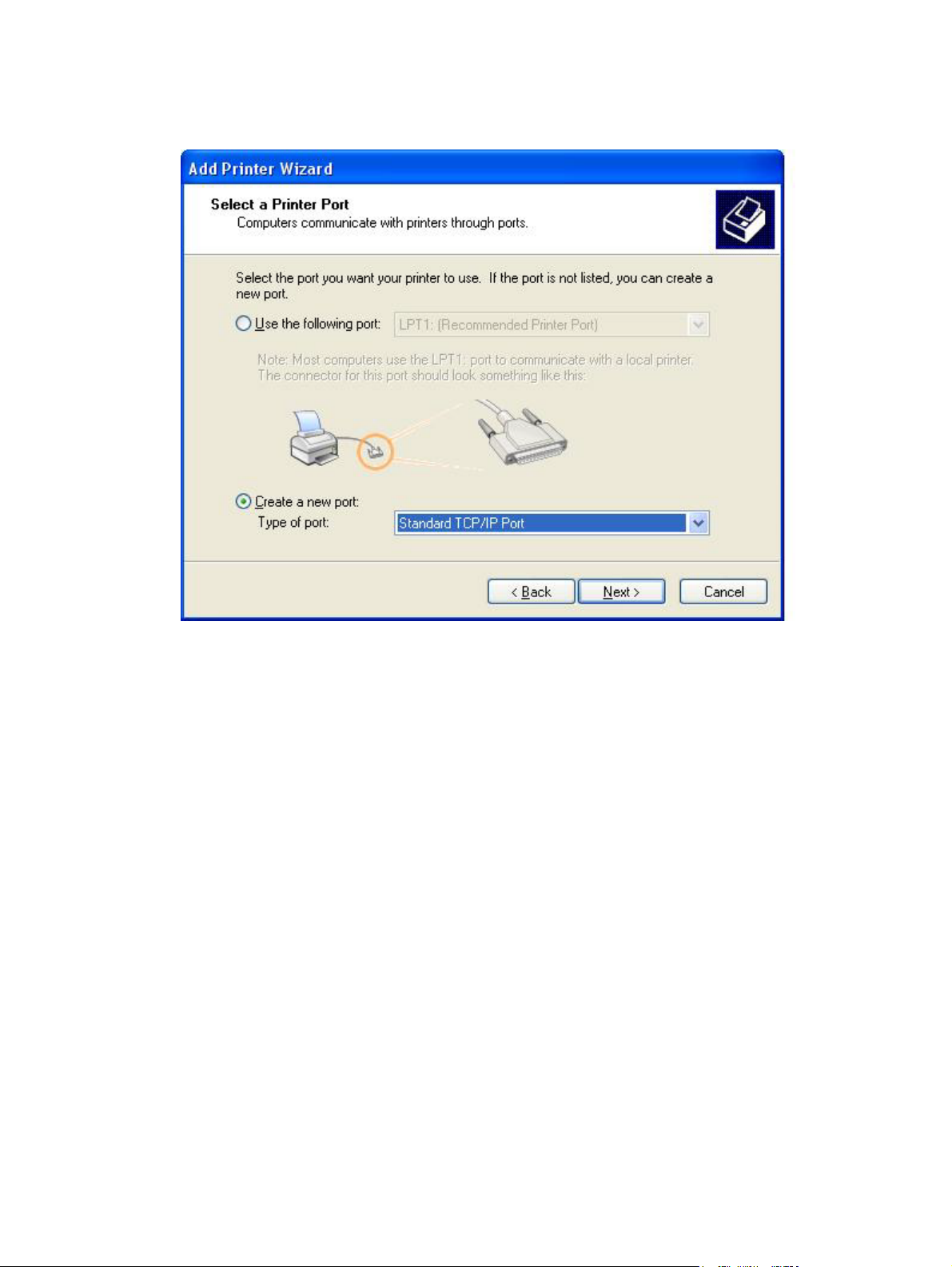
8. Если устройство MFP не подключено к компьютеру, то под заголовком Выберите порт
принтера выберите Создать новый порт.
9. В раскрывающемся списке Тип порта выберите Standard TCP/IP Port. Щелкните на
Далее.
12 Глава 1 Установка RUWW
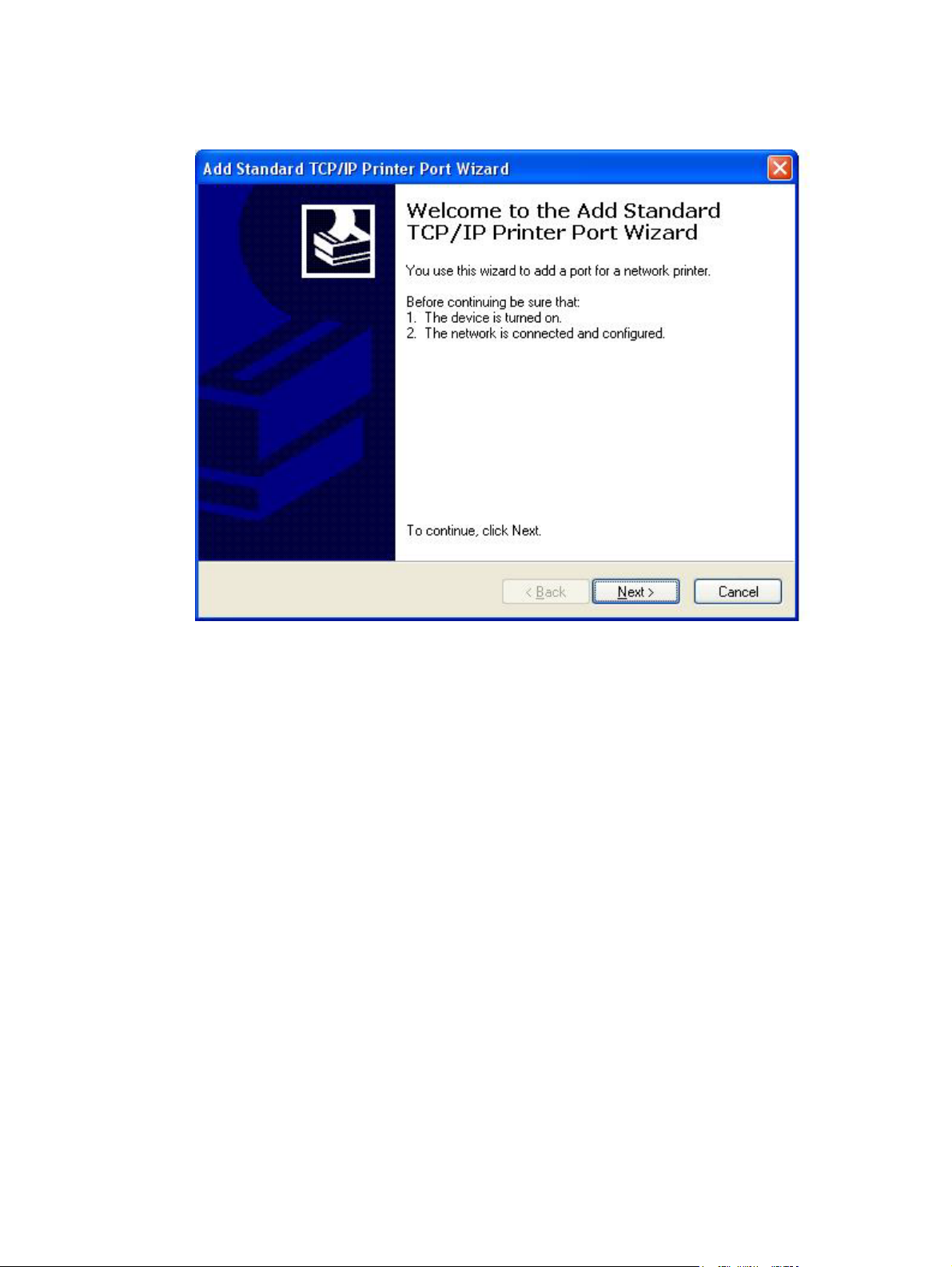
10. В диалоговом окне Мастер добавления стандартного TCP/IP порта принтера щелкните
на Далее.
RUWW Установка драйвера MFP Send Fax 13
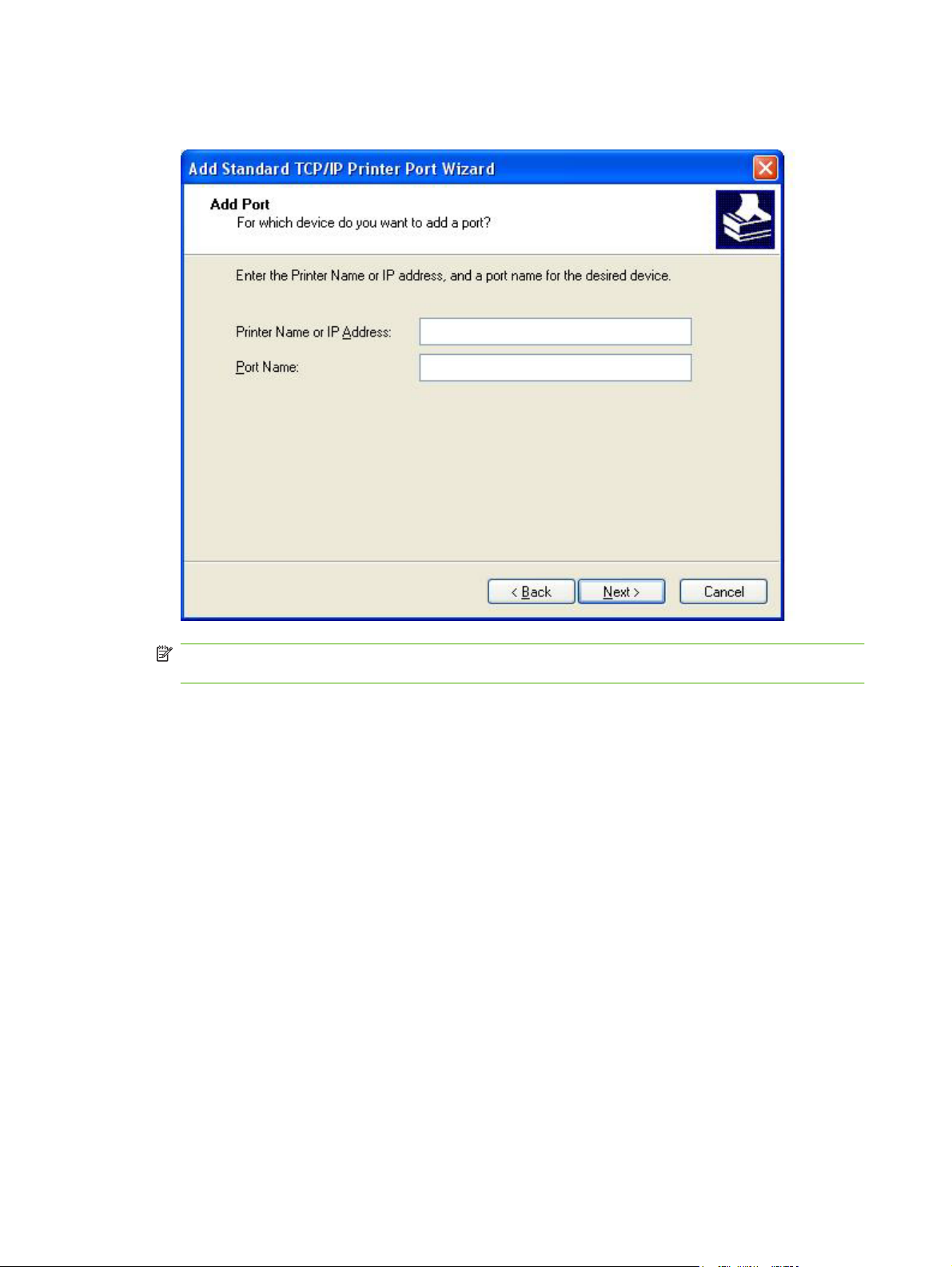
11. Под заголовком Добавить порт введите имя или IP-адрес принтера MFP в поле Имя
принтера или IP-адрес и щелкните на Далее.
ПРИМЕЧАНИЕ: Именем порта по умолчанию будет имя, введенное в поле Имя принтера
или IP-адрес. Это имя можно изменить, указав новое имя в поле Имя порта.
12. Щелкните на Готово.
14 Глава 1 Установка RUWW
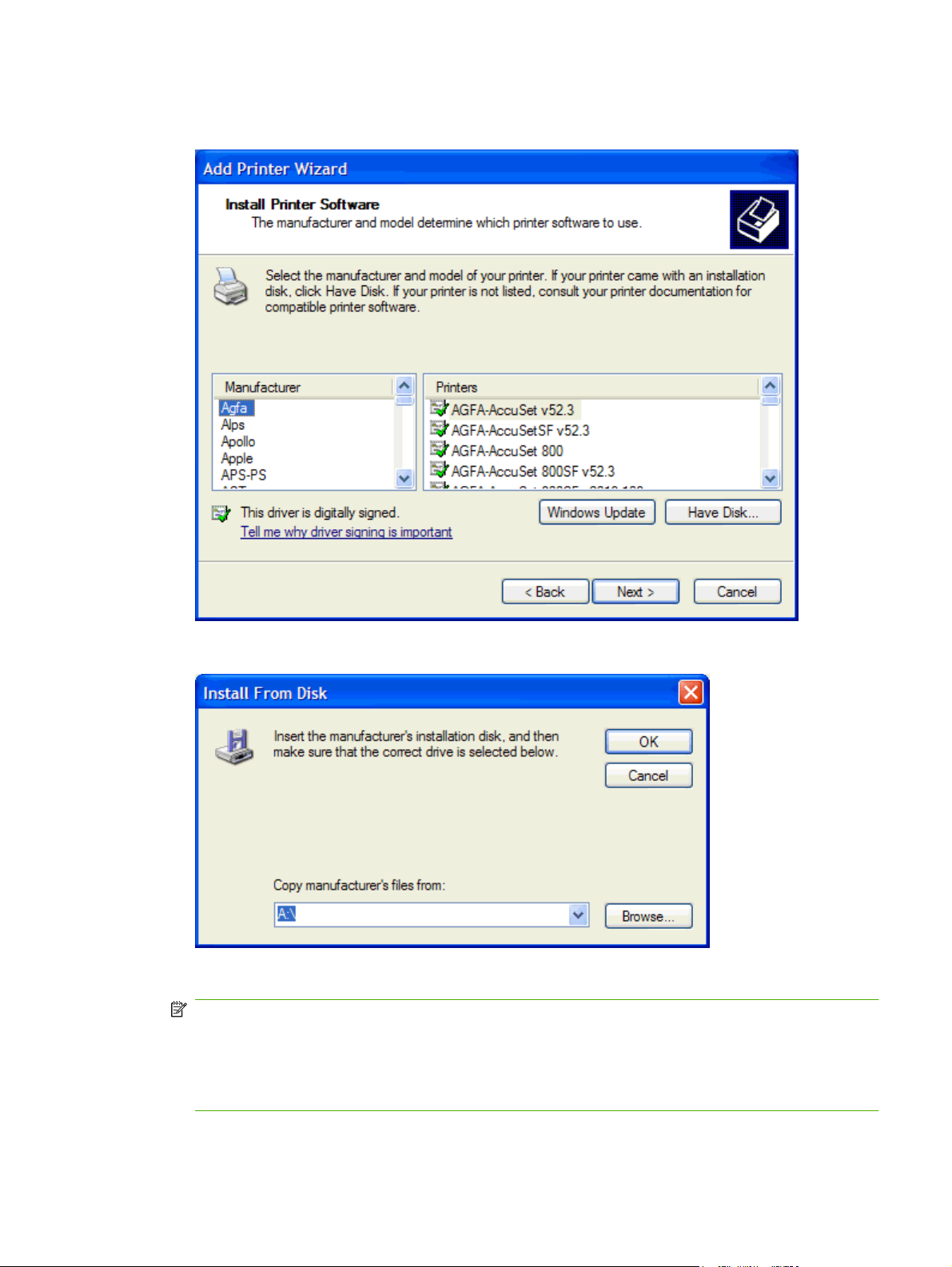
13. Под заголовком Установить программное обеспечение принтера щелкните на
Установить с диска.
14. В диалоговом окне Установка с диска щелкните на Обзор.
15. Найдите и выберите файл .INF драйвера MFP Send Fax, извлеченный в действии 1.
ПРИМЕЧАНИЕ: Доступны две версии файла .INF: 32-разрядная версия для Windows 2000,
Windows XP и Windows Server 2003 и 64-разрядная версия для Windows XP Professional x64,
Windows Server 2003 x64 и Windows Vista.
При выборе неправильной версии появится сообщение В указанном месте отсутствуют
сведения об оборудовании.
16. Щелкните на Открыть.
RUWW Установка драйвера MFP Send Fax 15
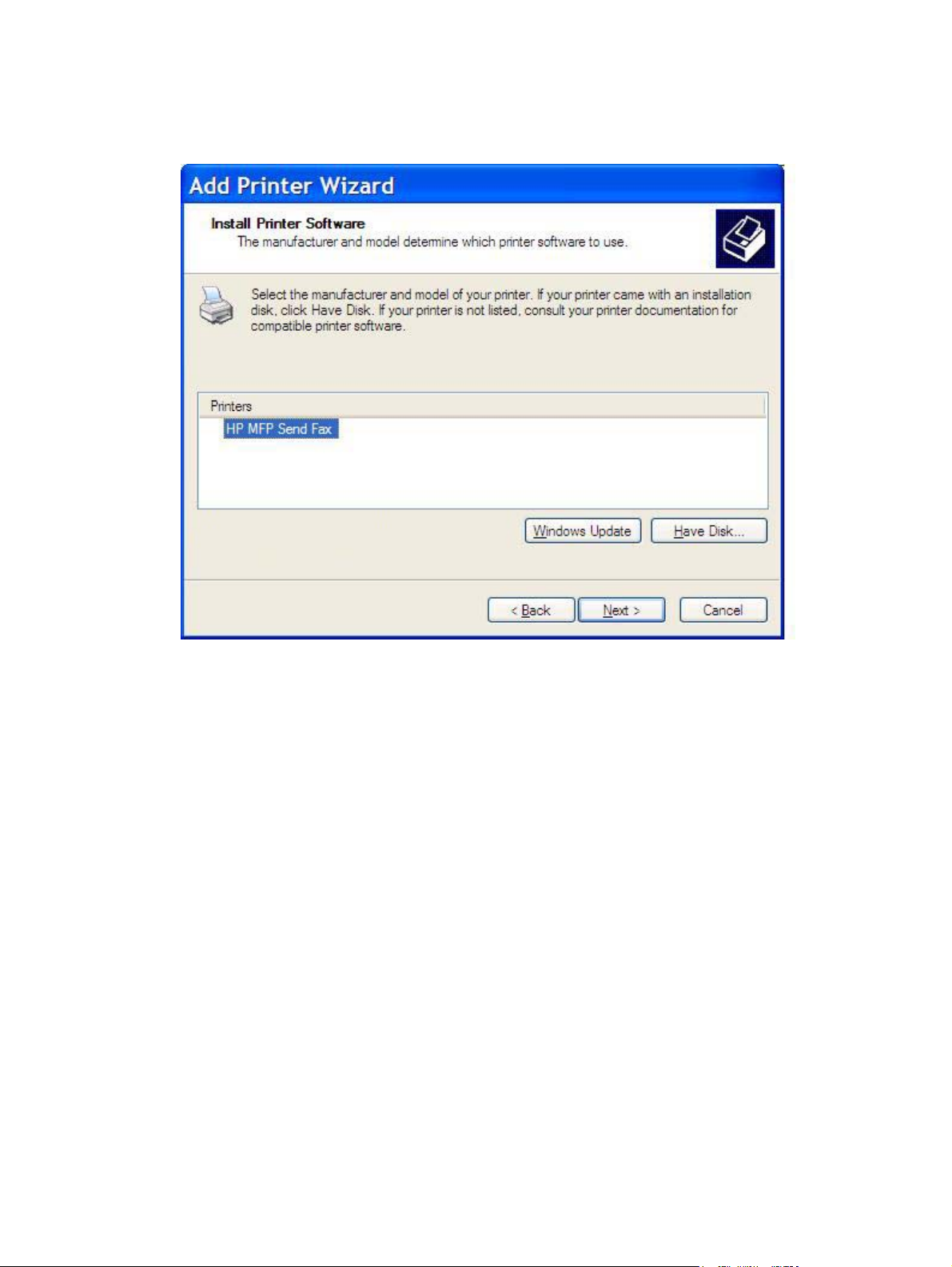
17. Щелкните на OK.
18. Под заголовком Установить программное обеспечение принтера щелкните на Далее.
16 Глава 1 Установка RUWW
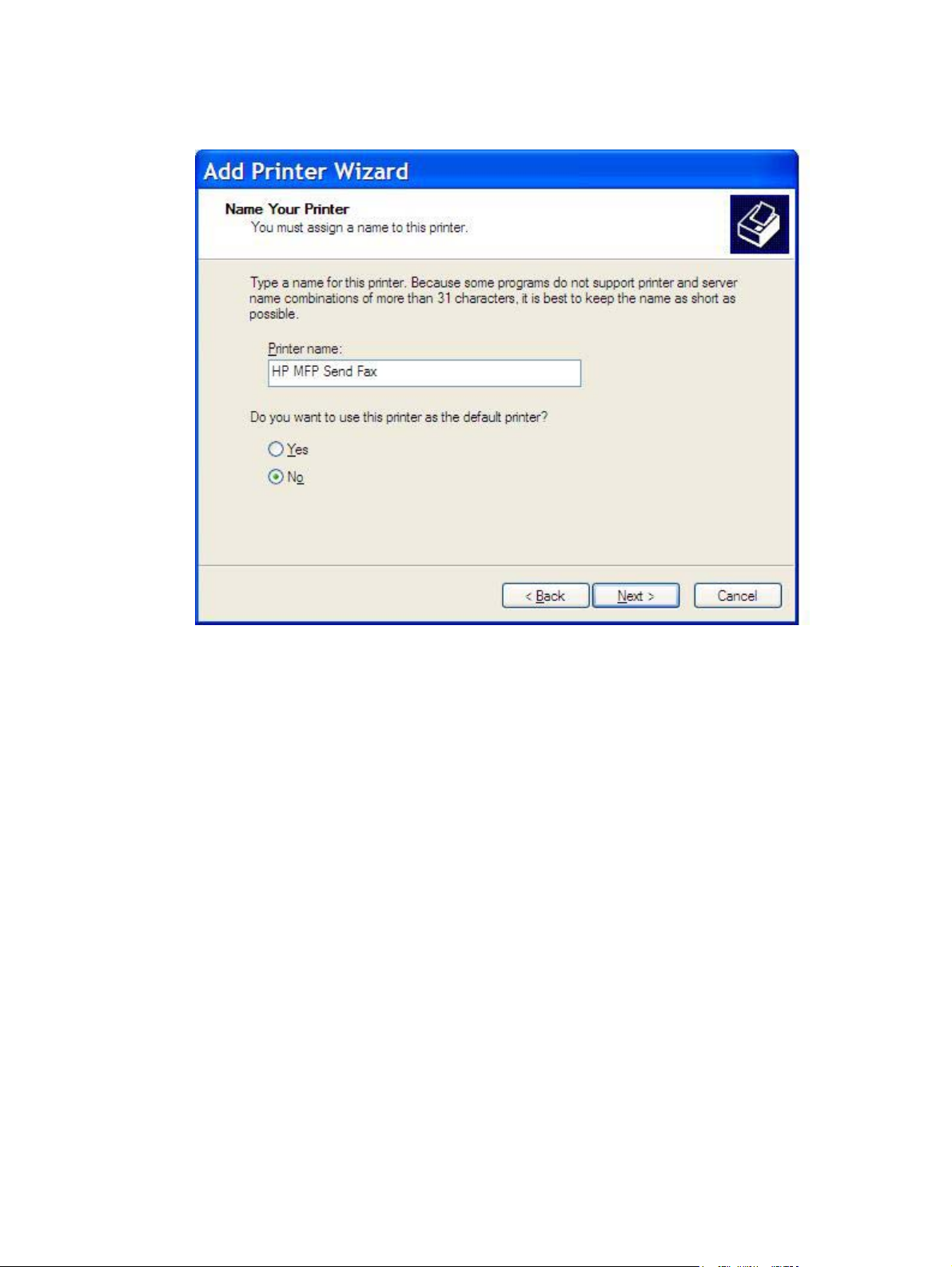
19. В поле Имя принтера под заголовком Назовите ваш принтер введите имя принтера. По
умолчанию именем принтера является HP MFP Send Fax.
20. Щелкните на Далее.
RUWW Установка драйвера MFP Send Fax 17
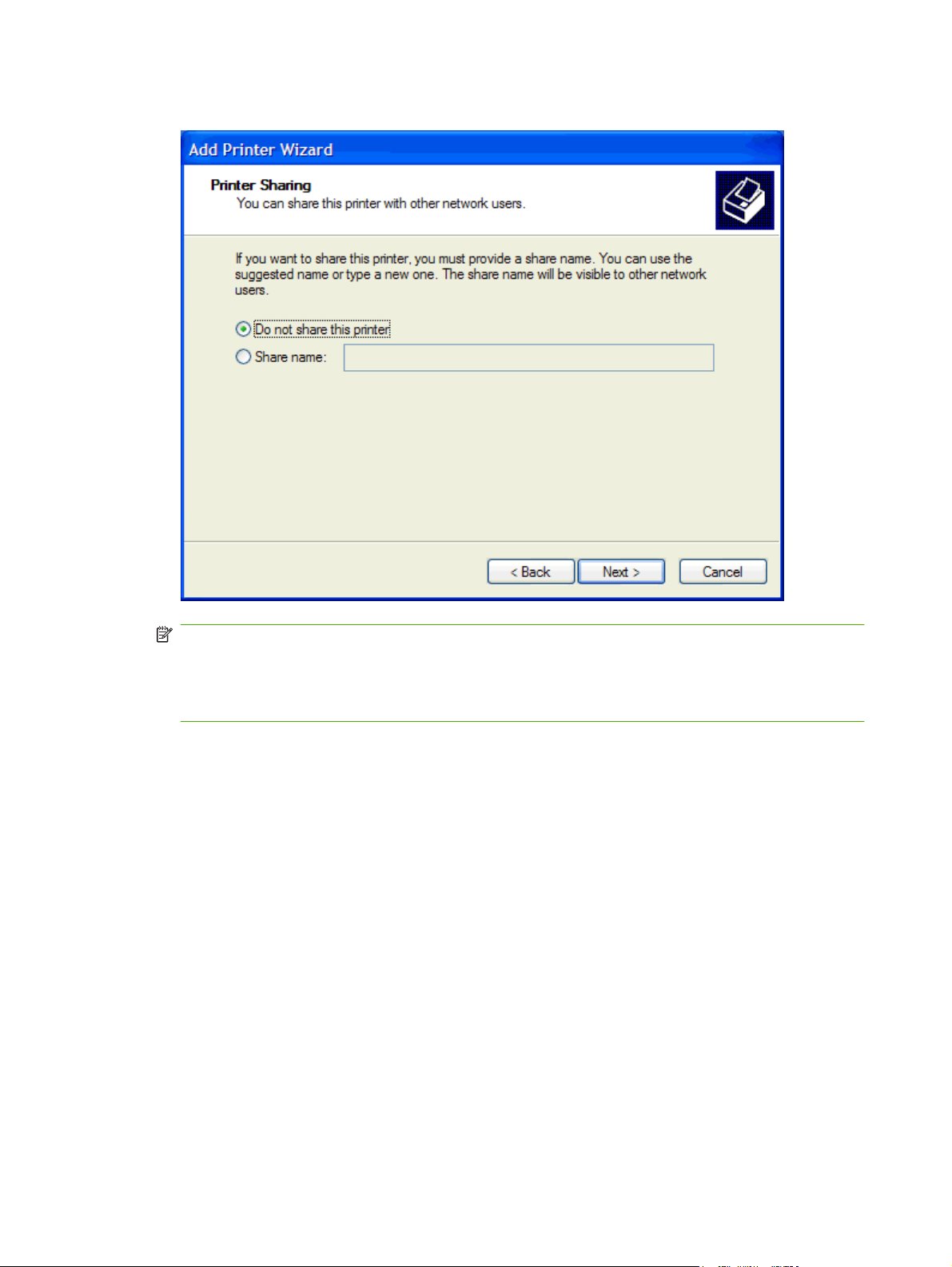
21. Под заголовком Использование общих принтеров щелкните на Далее.
ПРИМЕЧАНИЕ: Принтер можно сделать доступным для совместного использования,
выбрав Имя общего ресурса в окне Использование общих принтеров. В этом случае
драйвер MFP Send Fax будет доступен для использования функции Point and Print.
Некоторые функции (например, предварительный просмотр факса) недоступны при
использовании функции Point and Print.
22. Под заголовком Напечатать пробную страницу выберите Да для печати пробной
страницы, а затем выберите Далее.
18 Глава 1 Установка RUWW
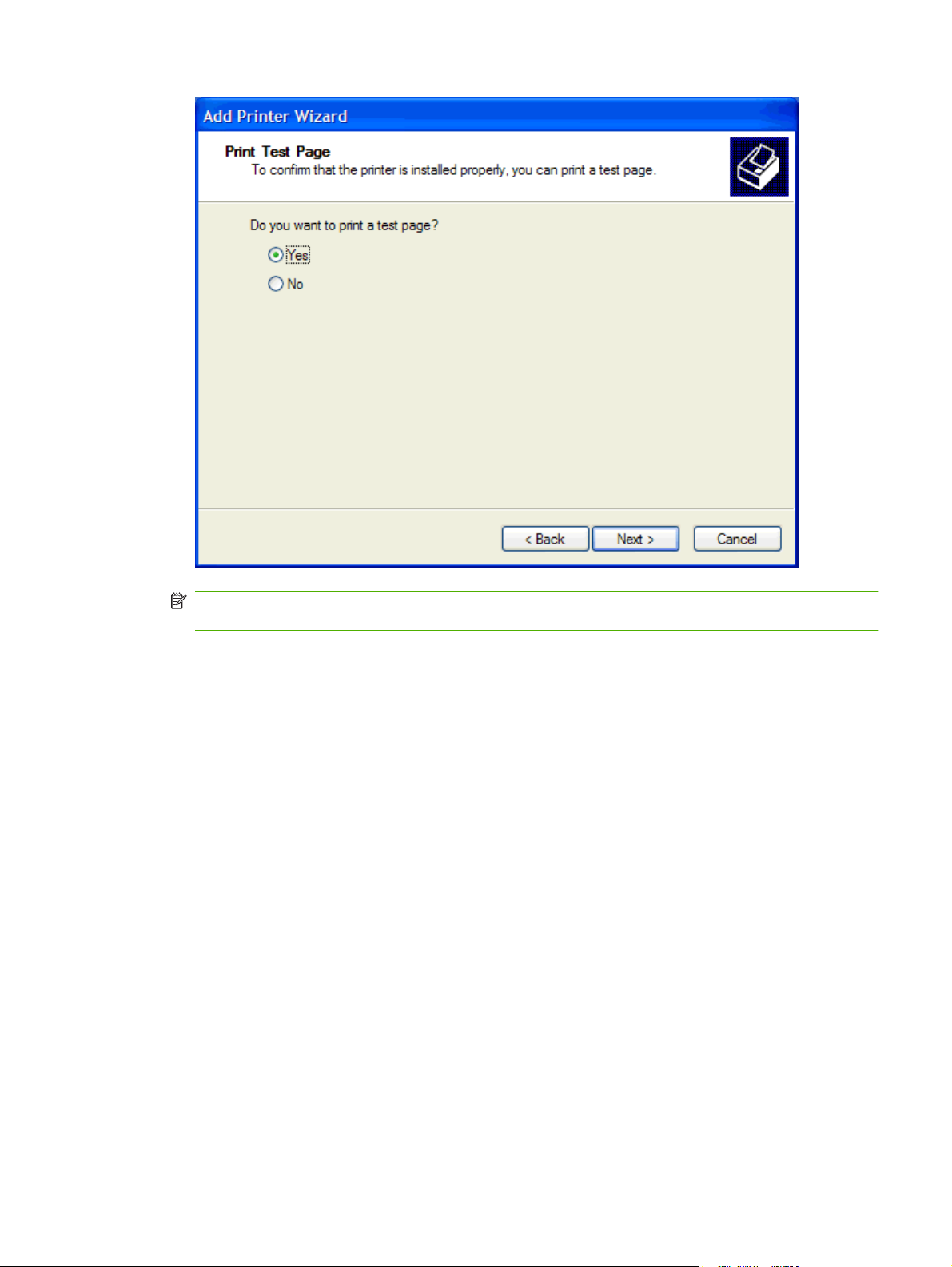
ПРИМЕЧАНИЕ: При выборе Да выполняется отправка факса. Печать страницы не
производится.
а. В диалоговом окне Завершение работы мастера установки принтеров щелкните на
Готово для завершения работы мастера и продолжения отправки пробного факса.
RUWW Установка драйвера MFP Send Fax 19
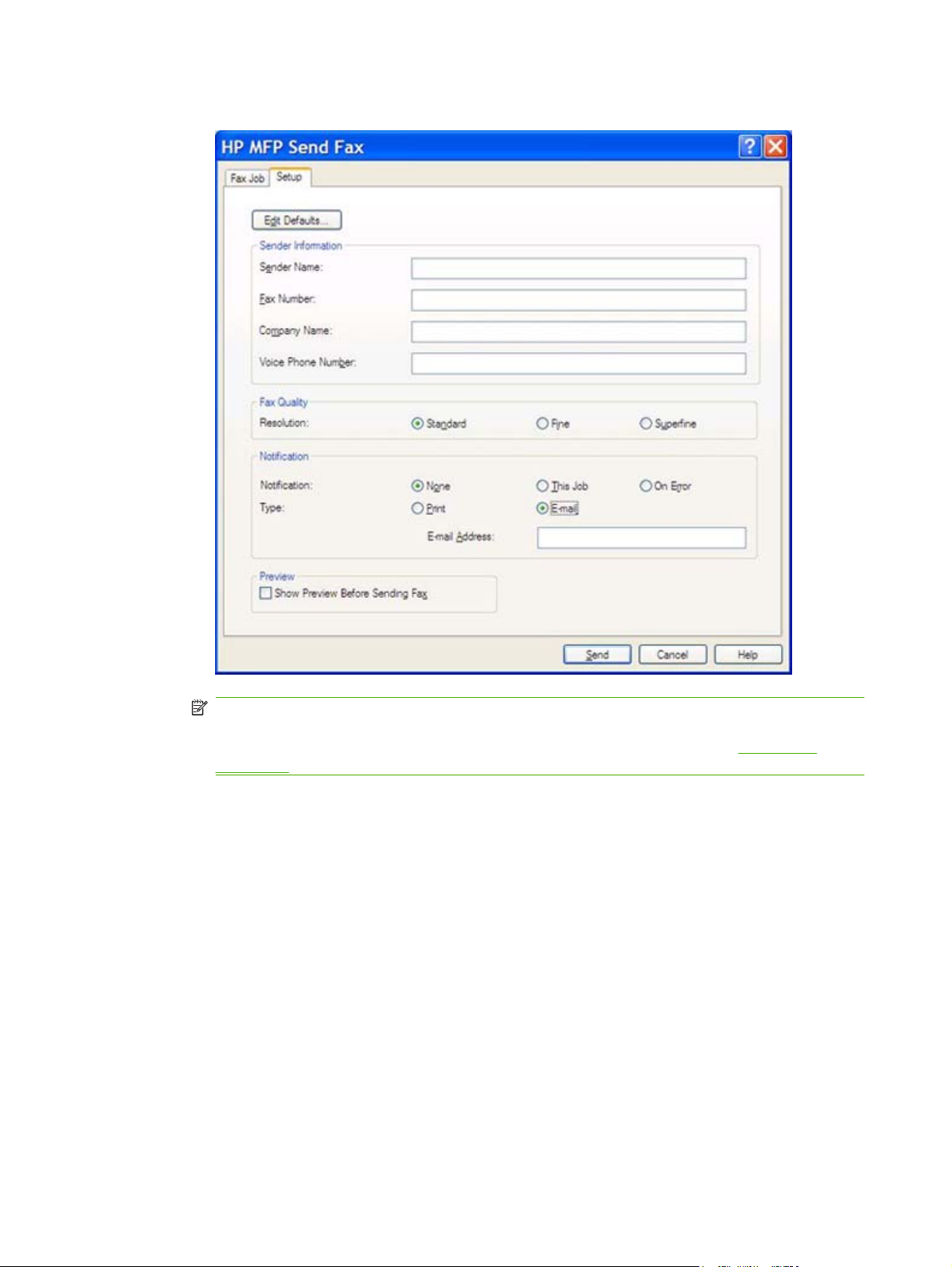
б. В диалоговом окне HP MFP Send Fax щелкните на вкладке Fax Job (Задание факса).
ПРИМЕЧАНИЕ: Для отправки пробной страницы информация на вкладке Setup
(Настройка) не требуется. Для получения информации об установке параметров
отправителя и параметров факса по умолчанию для всех факсов см.
Настройка
на стр. 61.
20 Глава 1 Установка RUWW
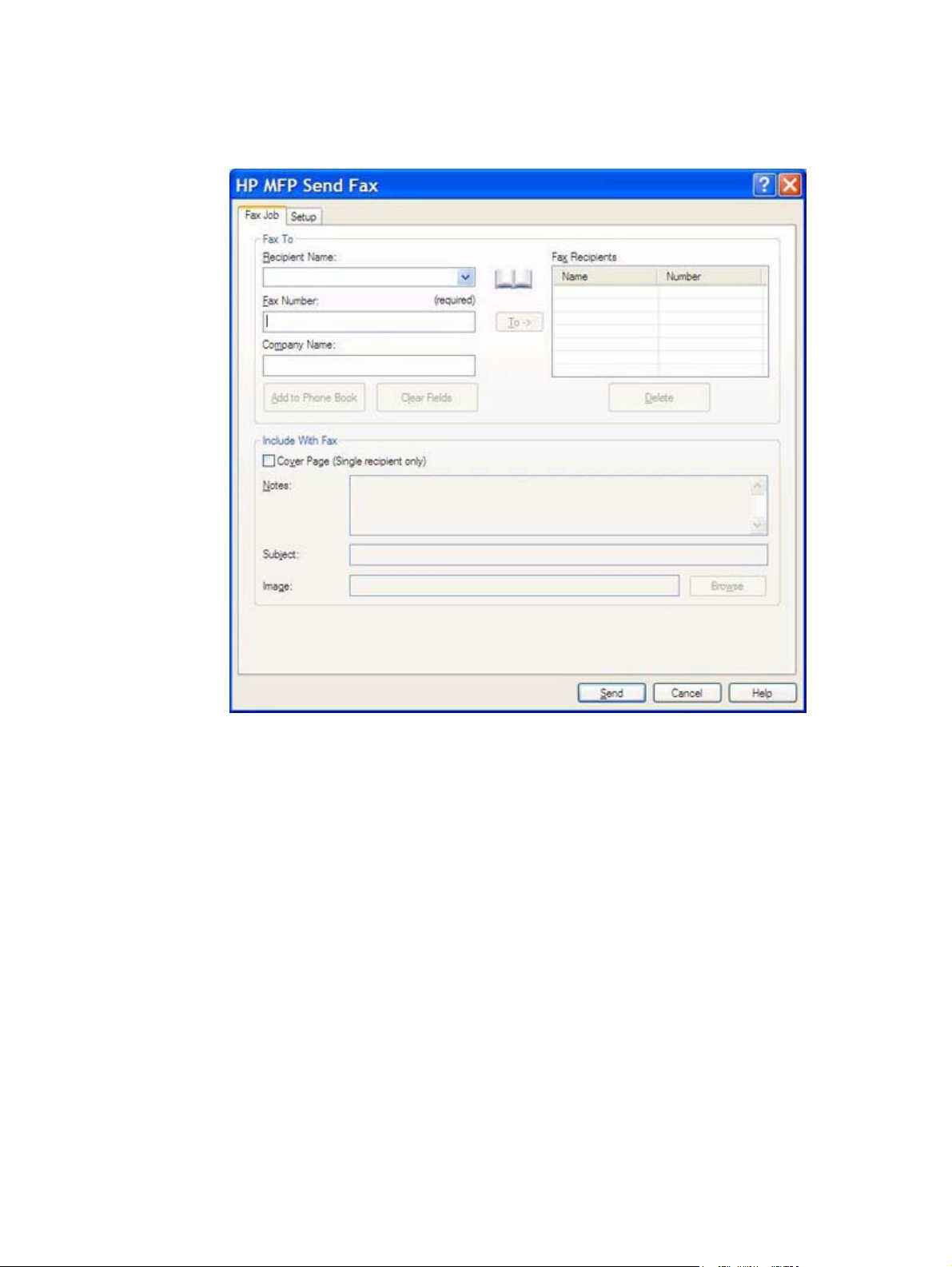
в. В поле Fax Number (Номер факса) под заголовком Fax To (Факс кому) введите номер
факса, на который будет отправлена пробная страница, щелкните на To - (Кому) для
ввода числа в список Fax Recipients (Получатели факса).
г. Щелкните на Send (Отправка).
RUWW Установка драйвера MFP Send Fax 21
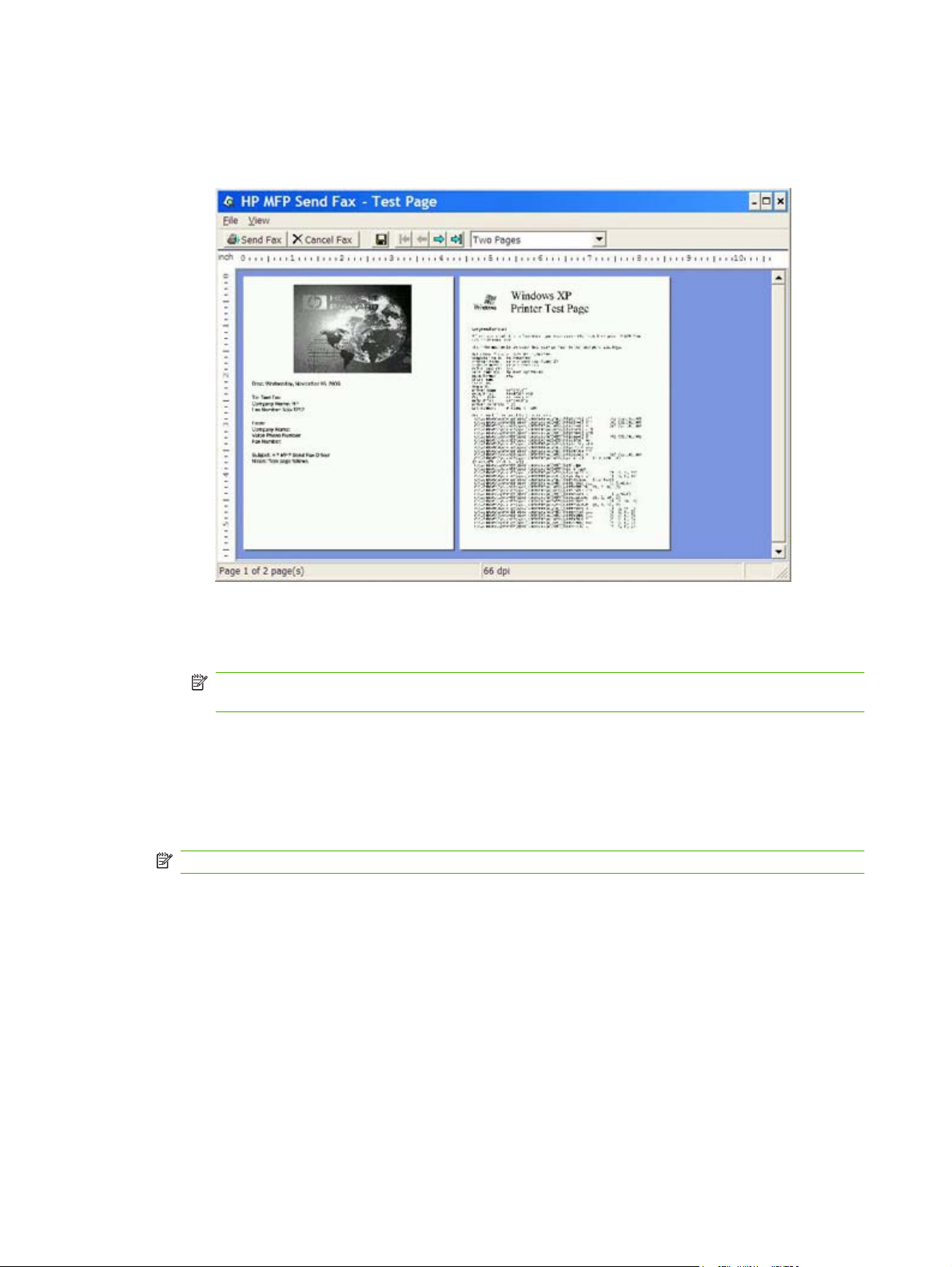
д. Если на вкладке Setup (Настройка) была выбрана функция Show Preview Before
Sending Fax (Предварительный просмотр перед отправкой факса), будет открыто окно
предварительного просмотра. На панели инструментов щелкните на Send Fax
(Отправить факс).
е. Появится сообщение с вопросом, не выполняется ли печать пробной страницы.
Подтвердите, что на получающем факсе должна быть напечатана пробная страница и
щелкните на OK.
ПРИМЕЧАНИЕ: Пробная страница будет отправлена по номеру факса, введенному в
поле Fax Number (Номер факса) на вкладке Fax Job (Задание факса).
Установка драйвера в Windows Vista
1. В проводнике Windows дважды щелкните на загруженном файле-приложении драйвера MFP
Send Fax для извлечения файлов драйвера.
2. Щелкните на Пуск, выберите Панель управления, а затем Принтер.
ПРИМЕЧАНИЕ: Меню Принтер является подменю Оборудование и звук .
3. В окне Принтер щелкните на кнопке Добавить принтер, расположенной в верхней строке
меню.
4. В диалоговом окне Установка принтера щелкните на Далее.
22 Глава 1 Установка RUWW

5. В разделе Выбор локального или сетевого принтера нажмите на кнопке Добавить
локальный принтер.
ПРИМЕЧАНИЕ: Выберите Выбор локального или сетевого принтера, чтобы
установить драйвер MFP Send Fax на сетевой принтер. При установке драйвера на
локальный принтер именем принтера является HP MFP Send Fax.
При выборе параметра Добавить сетевой, беспроводной или Bluetooth-принтер
потребуется IP-адрес компьютера. Если использовать установку драйвера для сетевого
принтера (с помощью функции Point and Print), то некоторые функции (например,
предварительный просмотр факса) не будут доступны.
Драйвер MFP Send Fax не может быть установлен для принтера, подключенного к
компьютеру через последовательный, параллельный или USB-порт. Принтер должен быть
в сети.
6. Если
устройство MFP уже подключено к компьютеру, то под заголовком Выберите порт
принтера выберите Использовать существующий порт.
ПРИМЕЧАНИЕ: Если устройство MFP не подключено к компьютеру, перейдите к
действию 8.
RUWW Установка драйвера MFP Send Fax 23

7. В раскрывающемся списке Использовать существующий порт выберите имя или IP-адрес
устройства MFP. Щелкните на Далее и перейдите к действию 12.
24 Глава 1 Установка RUWW

8. Если устройство MFP не подключено к компьютеру, то под заголовком Выберите порт
принтера выберите Создать новый порт.
9. В раскрывающемся списке Тип порта выберите Стандартный порт TCP/IP. Щелкните на
Далее.
RUWW Установка драйвера MFP Send Fax 25

10. Под заголовком Введите имя хоста принтера или IP-адрес введите имя или IP-адрес
принтера MFP в поле Имя хоста принтера или IP-адрес и щелкните на Далее.
ПРИМЕЧАНИЕ: Именем порта по умолчанию будет имя, введенное в поле Имя хоста
или IP-адрес. Это имя можно изменить, указав новое имя в поле Имя порта.
26 Глава 1 Установка RUWW

11. Под заголовком Установить драйвер принтера щелкните на Установить с диска.
12. В диалоговом окне Установка с диска щелкните на Обзор.
13. Найдите и выберите файл .INF драйвера MFP Send Fax, извлеченный в действии 1.
ПРИМЕЧАНИЕ: Доступны две версии файла .INF: 32-разрядная версия для Windows 2000,
Windows XP, Windows Server 2003 и Windows Vista и 64-разрядная версия для Windows XP
Professional x64, Windows Server 2003 x64 и Windows Vista x64.
При выборе неверной версии файла появится сообщение В указанном месте отсутствуют
сведения об оборудовании.
14. Щелкните на Открыть.
RUWW Установка драйвера MFP Send Fax 27

15. Щелкните на OK.
16. Под заголовком Установить драйвер принтера щелкните на Далее.
28 Глава 1 Установка RUWW

17. В поле Имя принтера по умолчанию отображается HP MFP Send Fax. Имя порта можно
изменить, указав новое имя в соответствующем поле.
18. Щелкните на Далее.
RUWW Установка драйвера MFP Send Fax 29

19. Появится экран с вариантом тестовой страницы. Чтобы отправить пробный факс на другой
факсимильный аппарат, щелкните на Печать тестовой страницы
ПРИМЕЧАНИЕ: Хотя кнопка названа Печать тестовой страницы, печати страницы на
отправляющей стороне не произойдет.
20. Щелкните на Готово.
30 Глава 1 Установка RUWW

Удаление драйвера HP MFP Send Fax
Для удаления драйвера MFP Send Fax выполните следующие действия.
Чтобы удалить драйвер MFP Send Fax в Windows XP:
1. Щелкните на Пуск, выберите Настройка, а затем Принтеры и факсы.
2. В окне Принтеры и факсы правой кнопкой мыши щелкните на принтере MFP, для которого
установлен драйвер MFP Send Fax, а затем щелкните на Удалить.
3. Щелкните на Пуск, выберите Настройка, а затем Принтеры и факсы
4. Правой кнопкой мыши щелкните в окне Принтеры и факсы и выберите Свойства
сервера.
5. В диалоговом окне Свойства: Сервер печати щелкните на Драйверы.
6. Выберите драйвер MFP Send Fax и щелкните на Удалить.
7. Щелкните на OK.
Чтобы удалить драйвер MFP Send Fax в Windows Vista:
1. Щелкните на Пуск, выберите Панель управления, а затем Принтер.
2. В окне Принтеры правой
установлен драйвер MFP Send Fax, и щелкните на Удалить.
3. Правой кнопкой мыши щелкните в окне Принтеры и выберите Свойства сервера.
4. В диалоговом окне Свойства: Сервер печати щелкните на вкладке Драйверы.
5. Выберите драйвер MFP Send Fax и щелкните на Удалить.
6. Щелкните на OK.
кнопкой мыши щелкните на принтере MFP, для которого
.
RUWW Удаление драйвера HP MFP Send Fax 31

32 Глава 1 Установка RUWW

2 Передача факсов
В данной главе приведена информация об отправке факсов и использовании телефонной
книги MFP Send Fax.
Отправка факса одному получателю
●
Отправка факса нескольким получателям
●
Отправка факса с использованием телефонной книги
●
Отмена задания факса
●
Вставка специальных символов в номер факса
●
Изменение телефонной книги
●
Экспорт записей телефонной книги в файл формата CSV
●
Импорт записей телефонной книги из форматированного файла CSV
●
Голосовые вызовы и повторы
●
RUWW 33

Отправка факса одному получателю
Для отправки факса одному получателю выполните следующие действия.
1. Откройте документ, который необходимо отправить по факсу, в той программе, в которой
он был создан.
2. Щелкните на File (Файл) и выберите Print (Печать).
3. В списке принтеров выберите драйвер HP MFP Send Fax.
4. Щелкните на OK или Print (Печать).
ПРИМЕЧАНИЕ: Щелкните на кнопке, с помощью которой выполняется отправка
документа на принтер. В разных программах она может называться по-разному.
34 Глава 2 Передача факсов RUWW

5. Под заголовком Fax To (Факс кому) диалогового окна HP MFP Send Fax введите имя
получателя, номер факса и название компании. Единственным обязательным пунктом
является номер факса.
В раскрывающемся списке Recipient Name (Имя получателя) содержатся как имена
отдельных получателей, так и названия групп получателей. Если текстовое поле не
заполнено и выбран раскрывающийся список, то в раскрывающемся списке будут
присутствовать 20 последних
используемых имен, отсортированных по алфавиту. Если при
открытии меню в раскрывающемся списке находится текст, в списке будут присутствовать
все записи. Раскрывающийся спискок Recipient Name (Имя получателя) может содержать
максимум 20 записей. После достижения максимального числа записей новая запись
заменяет более старую запись в списке.
ПРИМЕЧАНИЕ: См. Вставка специальных символов в номер факса на стр. 47 для
получения информации о списке символов, которые могут использоваться в текстовом поле
Fax Number (Номер факса).
6. Щелкните на Add to Phone Book (Добавить в телефонную книгу) для добавления
информации о получателе в телефонную книгу MFP Send Fax. Это действие не является
обязательным.
ПРИМЕЧАНИЕ: Щелкните на Clear Fields (Очистить поля) для удаления информации,
введенной в поля Recipient Name (Имя получателя), Fax Number ( Номер факса) и Company
Name (Название компании).
RUWW Отправка факса одному получателю 35

7. Под заголовком Include With Fax (Включить в факс) диалогового окна HP MFP Send Fax
появится информация о титульной странице по умолчанию. Данная информация может
быть изменена для каждого задания факса.
ПРИМЕЧАНИЕ: Для получения информации о параметрах титульной страницы по
умолчанию для всех факсов см.
Настройка на стр. 61.
8. Если функция кода оплаты включена, введите код оплаты под заголовком Billing
Information (Информация об оплате) в диалоговом окне HP MFP Send Fax. Код оплаты
может быть изменен для каждого задания факса.
9. Для отправки факса с информацией об отправителе, качестве факса, уведомлениях и
настройками предварительного просмотра по умолчанию щелкните на Send (Отправить).
ПРИМЕЧАНИЕ: Для просмотра информации об отправителе, качестве факса,
уведомлениях и настройках предварительного просмотра по умолчанию щелкните на
вкладке Setup (Настройка) диалогового окна HP MFP Send Fax. Данная информация может
быть изменена для каждого задания факса. Щелкните на Send (Отправить) для отправки
факса.
36 Глава 2 Передача факсов RUWW

10. Если на вкладке Setup (Настройка) был выбран параметр Show Preview Before Sending
Fax (Предварительный просмотр перед отправкой факса), будет открыто окно
предварительного просмотра. Проверьте правильность факса.
ПРИМЕЧАНИЕ: При использовании функции Point and Print (Указание и печать) функция
предварительного просмотра недоступна. Point and Print (Указание и печать) – это
функция Windows, которую можно использовать для подключения к удаленному принтеру и
выполнения печати или отправки факса с его помощью без применения установочных
дисков. Файлы и информация о конфигурации автоматически загружаются клиенту с
сервера печати.
11. Щелкните на View (Вид) или используйте раскрывающееся меню масштаба для изменения
размера предварительного просмотра документа.
12. Для перемещения по документу используйте клавиши со стрелками.
13. Щелкните на Send Fax (Отправить факс) для отправки факса или Cancel Fax (Отменить
факс) для закрытия драйвера факса.
RUWW Отправка факса одному получателю 37

Отправка факса нескольким получателям
Для отправки факса нескольким получателям выполните следующие действия.
1. Откройте документ, который необходимо отправить по факсу, в той программе, в которой
он был создан.
2. Щелкните на File (Файл) и выберите Print (Печать).
3. В списке принтеров выберите драйвер HP MFP Send Fax.
4. Щелкните на OK или Print (Печать).
ПРИМЕЧАНИЕ: Щелкните на кнопке, с помощью которой выполняется отправка
документа на принтер. В разных программах она может называться по-разному.
38 Глава 2 Передача факсов RUWW

5. Под заголовком Fax To (Факс кому) диалогового окна HP MFP Send Fax введите имя
получателя, номер факса и название компании.
В раскрывающемся списке Recipient Name (Имя получателя) содержатся как имена
отдельных получателей, так и названия групп получателей. Если текстовое поле не
заполнено и выбран раскрывающийся список, то в раскрывающемся списке будут
присутствовать 20 последних используемых имен, отсортированных по алфавиту.
Если при
открытии меню в раскрывающемся списке находится текст, в списке будут присутствовать
все записи. Раскрывающийся спискок Recipient Name (Имя получателя) может содержать
максимум 20 записей. После достижения максимального числа записей новая запись
заменяет более старую запись в списке.
ПРИМЕЧАНИЕ: Единственным обязательным пунктом является номер факса. См.
Вставка специальных символов в номер факса на стр. 47 для получения информации о
списке символов, которые могут использоваться в текстовом поле Fax Number (Номер
факса).
6. Щелкните на Add to Phone Book (Добавить в телефонную книгу) для добавления
информации о получателе в телефонную книгу MFP Send Fax. Это действие не является
обязательным.
ПРИМЕЧАНИЕ: Щелкните на Clear Fields (Очистить поля) для удаления информации,
введенной в поля Recipient Name (Имя получателя), Fax Number ( Номер факса) и Company
Name (Название компании).
RUWW Отправка факса нескольким получателям 39

7. Щелкните на To -> (Кому) для добавления сведений о получателе в поле Fax Recipients
(Получатели факса).
8. Повторите действия с 5 по 7 для каждого получателя. Факс отправляется всем получателям,
включенным в поле Fax Recipients (Получатели факса).
9. Если функция кода оплаты включена, введите код оплаты под заголовком Billing
Information (Информация об оплате) в диалоговом окне HP MFP Send Fax
. Код оплаты
может быть изменен для каждого задания факса.
10. Для отправки факса с информацией об отправителе, качестве факса, уведомлениях и
настройками предварительного просмотра по умолчанию щелкните на Send (Отправить).
ПРИМЕЧАНИЕ: Для просмотра информации об отправителе, качестве факса,
уведомлениях и настройках предварительного просмотра по умолчанию щелкните на
вкладке Setup (Настройка) диалогового окна HP MFP Send Fax. Данная информация может
быть изменена для каждого задания факса. Щелкните на Send (Отправить) для отправки
факса.
40 Глава 2 Передача факсов RUWW

11. Если на вкладке Setup (Настройка) был выбран параметр Show Preview Before Sending
Fax (Предварительный просмотр перед отправкой факса), будет открыто окно
предварительного просмотра. Проверьте правильность факса.
ПРИМЕЧАНИЕ: При использовании функции Point and Print (Указание и печать) функция
предварительного просмотра недоступна. Point and Print (Указание и печать) – это
функция Windows, которую можно использовать для подключения к удаленному принтеру и
выполнения печати или отправки факса с его помощью без применения установочных
дисков. Файлы и информация о конфигурации автоматически загружаются клиенту с
сервера печати.
12. Щелкните на View (Вид) или используйте раскрывающееся меню масштаба для изменения
размера предварительного просмотра документа.
13. Для перемещения по документу используйте клавиши со стрелками.
14. Щелкните на Send Fax (Отправить факс) для отправки факса или Cancel Fax (Отменить
факс) для закрытия драйвера факса.
RUWW Отправка факса нескольким получателям 41

Отправка факса с использованием телефонной книги
Для отправки факса с помощью телефонной книги выполните следующие действия.
1. Откройте документ, который необходимо отправить по факсу, в той программе, в которой
он был создан.
2. Щелкните на File (Файл) и выберите Print (Печать).
3. В списке принтеров выберите драйвер HP MFP Send Fax.
4. Щелкните на OK или Print (Печать).
ПРИМЕЧАНИЕ: Щелкните на кнопке, с помощью которой выполняется отправка
документа на принтер. В разных программах она может называться по-разному.
5. Под заголовком Fax To (Факс кому) диалогового окна HP MFP Send Fax щелкните на значке
книги.
42 Глава 2 Передача факсов RUWW

6. В диалоговом окне Add Recipients From Phone Book (Добавить получателей из
телефонной книги) выберите имя каждого получателя факса и щелкните на To -> (Кому) для
заполнения поля Fax Recipients (Получатели факса).
7. После добавления всех получателей факса в поле Fax Recipients (Получатели факса)
щелкните на OK.
ПРИМЕЧАНИЕ: Максимальное число получателей факса: 100.
8. Под заголовком Include With Fax (Включить в факс) диалогового окна HP MFP Send Fax
появится информация о титульной странице по умолчанию. Данная информация может
быть изменена для каждого задания факса.
ПРИМЕЧАНИЕ: Для получения информации о параметрах титульной страницы по
умолчанию для всех факсов см.
Настройка на стр. 61.
ПРИМЕЧАНИЕ: Если титульная страница используется для нескольких получателей, то
при предварительном просмотре титульная страница будет отображаться только для
первого получателя. Однако титульная страница будет отправлена отдельно каждому
получателю. На каждой титульной странице будет отображаться имя только одного
получателя.
RUWW Отправка факса с использованием телефонной книги 43

9. Если функция кода оплаты включена, введите код оплаты под заголовком Billing
Information (Информация об оплате) в диалоговом окне HP MFP Send Fax. Код оплаты
может быть изменен для каждого задания факса.
10. Для отправки факса всем получателям с информацией об отправителе, качестве факса,
уведомлениях и с настройками предварительного просмотра по умолчанию щелкните на
Send (Отправить).
ПРИМЕЧАНИЕ: Для просмотра информации об отправителе, качестве факса,
уведомлениях и настройках предварительного просмотра по умолчанию щелкните на
вкладке Setup (Настройка) диалогового окна HP MFP Send Fax. Данная информация может
быть изменена для каждого задания факса. Щелкните на Send (Отправить) для отправки
факса.
44 Глава 2 Передача факсов RUWW

11. Если на вкладке Setup (Настройка) был выбран параметр Show Preview Before Sending
Fax (Предварительный просмотр перед отправкой факса), будет открыто окно
предварительного просмотра. Проверьте правильность факса.
ПРИМЕЧАНИЕ: При использовании функции Point and Print (Указание и печать) функция
предварительного просмотра недоступна. Point and Print (Указание и печать) – это
функция Windows, которую можно использовать для подключения к удаленному принтеру и
выполнения печати или отправки факса с его помощью без применения установочных
дисков. Файлы и информация о конфигурации автоматически загружаются клиенту с
сервера печати.
12. Щелкните на View (Вид) или используйте раскрывающееся меню масштаба для изменения
размера предварительного просмотра документа.
13. Для перемещения по документу используйте клавиши со стрелками.
14. Щелкните на Send Fax (Отправить факс) для отправки факса или Cancel Fax (Отменить
факс) для закрытия драйвера факса.
RUWW Отправка факса с использованием телефонной книги 45

Отмена задания факса
Существуют три способа отмены задания факса для устройств HP LaserJet 4345mfp и
9040/9050mfp, а также HP Color LaserJet 4730mfp и 9500mfp.
1. Щелкните на Cancel Fax (Отменить факс) в окне предварительного просмотра факса.
2. На панели управления устройства MFP нажмите значок факса, а затем клавишу Stop/
Cancel (Стоп/Отмена).
ПРИМЕЧАНИЕ: После нажатия красной кнопки Stop/Cancel (Стоп/Отмена) для отмены
факса на устройстве MFP отображается сообщение состояния Отмена задания.
3. Отмените факсы с помощью меню факса на панели управления устройства MFP.
а. На панели управления устройства MFP нажмите клавишу Меню.
б. Прокрутите список и выберите элемент ФАКС.
в. Прокрутите список и выберите элемент ОТМЕНА ТЕКУЩЕЙ ПЕРЕДАЧИ.
ПРИМЕЧАНИЕ: Прокрутите список и выберите элемент ОТМЕНИТЬ ВСЕ
ОЖИДАЕМЫЕ ПЕРЕДАЧИ для отмены всех ожидающих факсов.
г. Выберите ВЫХОД.
Для отмены задания факса для устройств HP LaserJet M3035MFP, M3027MFP, M4345MFP,
M5025MFP, M5035 MFP, HP Color LaserJet CM4730 MFP и CM6040 MFP предусмотрен
следующий способ.
1. На панели управления устройства MFP нажмите красную кнопку Stop (Стоп).
ПРИМЕЧАНИЕ: Отобразится меню, в котором будут отражены задания для отмены.
2. Выберите задание, которое следует отменить, и нажмите OK.
46 Глава 2 Передача факсов RUWW

Вставка специальных символов в номер факса
Поле Fax Number (Номер факса) позволяет вводить не только цифры от 0 до 9, но и специальные
символы.
Таблица 2-1 Специальные символы
Специальный символ Функция
- Дефис в номере факса используется для облегчения его
чтения.
( ) Скобки в номере факса используются для облегчения его
чтения.
[ ] Открывающая и закрывающая квадратные скобки
* Символ звездочки передается как тональный сигнал.
# Символ номера передается как тональный сигнал.
, Запятая представляет собой 2-секундную паузу при
используются для скрытия части номера факса, чтобы она
не печаталась на титульной странице факса, в отчетах по
вызовам или в подтверждениях электронной почты.
Например, номер факса может содержать код доступа
телефонной карты. Введите код доступа телефонной
карты в квадратных скобках, чтобы скрыть эту
информацию.
наборе номера факса. Для вставки более длинной паузы
используйте несколько запятых.
RUWW Вставка специальных символов в номер факса 47

Изменение телефонной книги
Телефонная книга используется для хранения контактной информации, которая вводится под
заголовком Fax To (Факс кому) диалогового окна HP MFP Send Fax. Можно добавлять имена в
телефонную книгу и удалять их из нее.
Телефонную книгу MFP Send Fax можно импортировать и экспортировать.
Добавление имен в телефонную книгу
ПРИМЕЧАНИЕ: Можно добавлять имена в телефонную книгу или на вкладку Fax Job (Задание
факса), щелкнув на значке книги или на элементе Edit Phone Book (Изменить телефонную книгу)
на вкладке Setup (Настройка).
48 Глава 2 Передача факсов RUWW

Для заполнения телефонной книги выполните следующие действия.
1. На вкладке Fax Job (Задание факса) под заголовком Fax To (Факс кому) диалогового окна
HP MFP Send Fax щелкните значок книги. Откроется диалоговое окно Add Recipients from
Phone Book (Добавить получателей из телефонной книги).
RUWW Изменение телефонной книги 49

2. В диалоговом окне Add Recipients from Phone Book (Добавить получателей из телефонной
книги) щелкните на Edit Phone Book (Изменить телефонную книгу). Откроется диалоговое
окно Edit Phone Book (Изменить телефонную книгу). В диалоговом окне Edit Phone Book
(Изменить телефонную книгу) щелкните на Add Entry (Добавить запись), чтобы открыть
диалоговое окно Add Entry to Phone Book (Добавить запись в телефонную книгу). Введите
имя получателя, номер факса и название компании,
а затем щелкните на OK.
3. Щелкните на Edit Phone Book (Изменить телефонную книгу).
4. В диалоговом окне Add to Phone Book (Добавление в телефонную книгу) в
соответствующие поля введите имя получателя, номер факса и название компании.
5. Щелкните на OK.
50 Глава 2 Передача факсов RUWW

6. В диалоговом окне Edit Phone Book (Изменить телефонную книгу) щелкните на Add Entry
(Добавить запись), чтобы добавить новые имена.
7. По завершении добавления имен в телефонную книгу щелкните на OK.
Добавление групп в телефонную книгу
ПРИМЕЧАНИЕ: Группы можно добавлять в телефонную книгу на вкладке Fax Job (Задание
факса), щелкнув на значке книги или на вкладке Setup (Настройка), щелкнув на Edit Phone
Book (Изменить телефонную книгу). Для добавлении группы на вкладке Setup (Настройка)
перейдите к шагу 3 данной инструкции.
Чтобы добавить группу в телефонную книгу, выполните следующие действия.
1. На вкладке Fax Job (Задание факса) под заголовком Fax To (Факс кому) диалогового окна
HP MFP Send Fax щелкните значок книги. Откроется диалоговое окно Add Recipients from
Phone Book (Добавить получателей из телефонной книги).
2. В диалоговом окне Add Recipients from Phone Book (Добавить получателей из телефонной
книги) выделите имя в списке и щелкните на
3. В диалоговом окне Edit Phone Book (Изменить телефонную книгу) щелкните на Add
Group (Добавить группу). Откроется диалоговое окно Add Group to Phone Book (Добавить
группу в телефонную книгу). Введите имя группы в поле Group Name (Имя группы), а затем
введите имя или выберите его в списке в левой части диалогового окна. Щелкните на Add
(Добавить
завершения добавления группы щелкните на OK.
), чтобы скопировать выбранное имя в поле Members (Участники). После
Edit Phone Book (Изменить телефонную книгу).
ПРИМЕЧАНИЕ: Перед добавлением данных в группу их можно проверить, щелкнув на
Details (Сведения). Откроется диалоговое окно Details (Сведения). Проверьте данные и
щелкните на OK или на Cancel (Отмена). Изменение данных в этом диалоговом окне
невозможно.
Удаление имен из телефонной книги
ПРИМЕЧАНИЕ: Имена можно удалить из телефонной книги на вкладке Fax Job (Задание
факса), щелкнув на значке книги или на вкладке Setup (Настройка), щелкнув на Edit Phone
Book (Изменить телефонную книгу). Для удаления имен на вкладке Setup (Настройка) перейдите
к шагу 3 данной инструкции.
RUWW Изменение телефонной книги 51

Для удаления имен из телефонной книги выполните следующие действия.
1. На вкладке Fax Job (Задание факса) под заголовком Fax To (Факс кому) диалогового окна
HP MFP Send Fax щелкните значок книги. Откроется диалоговое окно Add Recipients from
Phone Book (Добавить получателей из телефонной книги).
52 Глава 2 Передача факсов RUWW

2. В диалоговом окне Add Recipients from Phone Book (Добавить получателей из телефонной
книги) выделите имя в списке и щелкните на Edit Phone Book (Изменить телефонную книгу).
RUWW Изменение телефонной книги 53

3. В диалоговом окне Edit Phone Book (Изменить телефонную книгу) выберите имя, которое
необходимо удалить и щелкните на Delete (Удалить). Проверьте удаленное в диалоговом
окне CONFIRM (ПОДТВЕРЖДЕНИЕ). Щелкнув на Yes (Да) можно навсегда удалить эту
запись из телефонной книги.
Изменение имен в телефонной книге
ПРИМЕЧАНИЕ: Имена можно изменять в телефонной книге на вкладке Fax Job (Задание
факса), щелкнув на значке книги или на вкладке Setup (Настройка), щелкнув на Edit Phone
Book (Изменить телефонную книгу). Для изменения имен на вкладке Setup (Настройка)
перейдите к шагу 3 данной инструкции.
54 Глава 2 Передача факсов RUWW

Для изменения имен в телефонной книге выполните следующие действия.
1. На вкладке Fax Job (Задание факса) под заголовком Fax To (Факс кому) диалогового окна
HP MFP Send Fax щелкните значок книги.
RUWW Изменение телефонной книги 55

2. В диалоговом окне Add Recipients From Phone Book (Добавить получателей из
телефонной книги) выберите имя, которое требуется изменить, а затем щелкните на Edit
Phone Book (Изменить телефонную книгу). Откроется диалоговое оено Edit Phone Book
(Изменить телефонную книгу).
56 Глава 2 Передача факсов RUWW

3. В диалоговом окне Edit Phone Book (Изменить телефонную книгу) выделите существующее
имя и щелкните на Edit (Изменить). Откроется диалоговое окно Edit Phone Book Entry
(Изменение записи телефонной книги) с текущей контактной информацией. Изменить имя
получателя, номер факса и название компании, если необходимо, и щелкните на OK для
возврата в диалоговое окно Edit Phone Book (Изменить телефонную книгу).
ПРИМЕЧАНИЕ: Для просмотра контактной информации перед отправкой факса выберите
имя в диалоговом окне Edit Phone Book (Изменить телефонную книгу) и щелкните на
Details (Сведения). Откроется диалоговое окно Details (Сведения). Проверьте данные и
щелкните на OK или на Cancel (Отмена). Изменение данных в этом диалоговом окне
невозможно.
4. По завершении изменения щелкните на OK.
RUWW Изменение телефонной книги 57

Экспорт записей телефонной книги в файл формата CSV
Существует возможность экспорта контактной информации из телефонной книги в файл CSV.
1. Имена из телефонной книги можно экспортировать на вкладке Fax Job (Задание факса) или
на вкладке Setup (Настройка).
Вкладка Fax Job (Задание факса). Щелкните на значке книги, а затем в диалоговом окне
●
Add Recipients from Phone Book (Добавить получателей из телефонной книги)
щелкните на Edit Phone Book (Изменить телефонную книгу).
Вкладка Setup (Настройка). Щелкните на Edit Phone Book (Изменить телефонную
●
книгу).
2. В диалоговом окне Edit Phone Book (Изменить телефонную книгу) щелкните на Export...
(Экспортировать), чтобы открыть диалоговое окно File Save As (Сохранить как). Введите
путь и имя экспортируемого файла CSV, а затем щелкните на OK. Все сохраненные в
настоящий момент записи телефонной книги будут записаны в файл. Если
файла уже существуют, то существующий файл CSV будет перезаписан содержимым из
телефонной книги.
путь или имя
58 Глава 2 Передача факсов RUWW

Импорт записей телефонной книги из форматированного файла CSV
Существует возможность импорта контактной информации в телефонную книгу из
форматированного файла CSV. При импорте из файла CSV предполагается, что первой записью
в файле является заголовок, поэтому содержимое импортируется начиная со второй записи.
Если файл CSV имеет неверное форматирование, программа отменит операцию.
1. Имена из телефонной книги можно импортировать на вкладке Fax Job (Задание факса) или
на вкладке
●
●
2. В диалоговом окне Edit Phone Book (Изменить телефонную книгу) щелкните на Import...
(Импортировать...) для открытия диалогового
файла, который необходимо импортировать, и щелкните на OK.
3. После проверки выделенного файла откроется диалоговое окно Map Fields (Сопоставление
полей). Выделите запись в колонке From (Из), а затем — поле в колонке To (Куда). Щелкните
на Map (Сопоставить). Необходимо выбрать сопоставление для полей Name (Имя) и Phone
Number (Номер телефона). Сопоставление для
необязательно. Выбранное сопоставление применяется ко всем записям в файле CSV.
Setup (Настройка).
Вкладка Fax Job ( Задание факса). Щелкните на значке книги, а затем в диалоговом окне
Add Recipients from Phone Book (Добавить получателей из телефонной книги)
щелкните на Edit Phone Book (Изменить телефонную книгу).
Вкладка Setup (Настройка). Щелкните на Edit Phone Book (Изменить телефонную
книгу).
окна File Open (Открыть). Выделите имя
поля Company name (Название компании)
RUWW Импорт записей телефонной книги из форматированного файла CSV 59

Голосовые вызовы и повторы
Голосовые вызовы не включаются в журнал факса и не инициируют создание отчета Т.30. В
следующем разделе содержатся сведения о повторах заданий факса.
Отчет о вызовах факса
После того, как все попытки пересылки факса были исчерпаны, для отправки факса будет
напечатан отчет о вызовах факса. В нем будет указан идентификатор задания факса в журнале.
Результат последней попытки распечатывается в отчете о вызовах факса.
Для голосовых вызовов невозможно напечатать отчет о вызовах факса.
ПРИМЕЧАНИЕ: В отчете о вызовах факса указывается только номер задания для последних
попыток. Если такой отчет распечатывается вручную из меню, и при этом последний звонок не
был последней попыткой или голосовым вызовом, номер задания будет равен нулю.
Журнал факса
По умолчанию голосовые вызовы не включаются в журнал факса. В журнале факса
отображается только последняя попытка.
Отчет T.30
Голосовые вызовы не могут послужить причиной печати отчета Т.30. Все попытки повтора
послужат причиной печати отчета Т.30.
60 Глава 2 Передача факсов RUWW

3 Настройка
В данной главе содержится информация о настройке параметров драйвера MFP Send Fax по
умолчанию с помощью кнопки Edit Defaults (Изменить значения по умолчанию) на вкладке
Setup (Настройка).
Настройка информации об отправителе
●
Настройка качества факса
●
Настройка параметров уведомления
●
Настройка информации о титульной странице
●
Настройка параметров предварительного просмотра
●
Настройка параметров печати драйвера факса
●
Настройка параметров кода оплаты
●
ПРИМЕЧАНИЕ: Параметры по умолчанию устанавливаются в процессе установки.
RUWW 61

Настройка информации об отправителе
Информация об отправителе по умолчанию включается во все факсы, отправляемые с помощью
драйвера MFP Send Fax, в том числе и на титульные страницы. Информацию об отправителе
можно изменить для отдельных факсов в текстовых полях на вкладке Setup (Настройка).
ПРИМЕЧАНИЕ: Чтобы применить изменения только к текущему заданию, установите флажок
Apply Defaults to this job (Применить параметры по умолчанию для этого задания) перед
закрытием диалогового окна Default Settings (Параметры по умолчанию).
Для настройки информации об отправителе по умолчанию выполните следующие действия.
1. На вкладке Setup (Настройка) щелкните на Edit Defaults (Изменить умолчания).
62 Глава 3 Настройка RUWW

2. Под заголовком Sender Information ( Информация об отправителе) диалогового окна Default
Settings (Параметры по умолчанию) введите имя отправителя, название компании, номер
факса и номер телефона по умолчанию.
ПРИМЕЧАНИЕ: Данные в полях информации об отправителе на вкладке Setup
(Настройка) изменятся при первом вводе информации об отправителе в поля диалогового
окна Default Settings (Параметры по умолчанию). Если информация об отправителе по
умолчанию будет изменена позже, поля информации об отправителе на вкладке Setup
(Настройка) не обновляются. Изменения сохраняются, но информация не появляется в
диалоговом окне. Для отображения новой информации выйдите из драйвера MFP Send Fax
и перезапустите его.
3. Щелкните на OK.
ПРИМЕЧАНИЕ: Для определения всей информации по умолчанию одновременно
выберите параметры качества факса, титульной страницы и предварительного просмотра,
а затем щелкните на OK.
RUWW Настройка информации об отправителе 63

Настройка качества факса
Параметр качества факса определяет разрешение, которое используется устройством MFP при
отправке факса. Доступны следующие параметры качества.
Standard (Стандартное): 200 на 100 точек на дюйм
●
Fine (Высокое): 200 на 200 точек на дюйм
●
Superfine (Очень высокое): 300 на 300 точек на дюйм
●
Для настройки качества факса выполните следующие действия.
1. На вкладке Setup (Настройка) щелкните на Edit Defaults (Изменить умолчания).
2.
Под заголовком Fax Quality (Качество факса) диалогового окна Default Settings (Параметры
по умолчанию) выберите качество отправляемых факсов по умолчанию.
3. Щелкните на OK.
ПРИМЕЧАНИЕ: Для настройки всей информации по умолчанию одновременно
определите информацию об отправителе, параметры уведомления, титульной страницы и
предварительного просмотра, а затем щелкните на OK.
64 Глава 3 Настройка RUWW

Настройка параметров уведомления
Параметры уведомления определяют время и способ отправки уведомления о состоянии
исходящего факса.
Для изменения параметров уведомления выполните следующие действия.
1. На вкладке Setup (Настройка) щелкните на Edit Defaults (Изменить умолчания).
2. Под заголовком Notification (Уведомление) диалогового окна Default Settings (Параметры
по умолчанию) выберите условие получения уведомления.
None (Нет): уведомление не отправляется.
●
This Job (Это задание
●
On Error (При ошибке): уведомление отправляется в случае возникновения ошибки.
●
): уведомление отправляется после отправки факса.
RUWW Настройка параметров уведомления 65

3. Выберите тип отправляемого уведомления.
Print (Печать): уведомление печатается на принтере, используемом по умолчанию.
●
E-mail (Электронная почта): уведомление отправляется в сообщении электронной
●
почты. Введите адрес электронной почты в поле E-mail Address (Адрес электронной
почты).
ПРИМЕЧАНИЕ: Для получения уведомления по электронной почте необходимо настроить
соответствующую функцию на устройстве MFP.
4. Щелкните на OK.
ПРИМЕЧАНИЕ: Для настройки всей информации по умолчанию одновременно
определите информацию об отправителе, качестве факса, параметры титульной страницы
и предварительного просмотра, а затем щелкните на OK.
66 Глава 3 Настройка RUWW

Настройка информации о титульной странице
Внешний вид титульной страницы можно сделать стандартным, используя титульную страницу
по умолчанию. Для создания титульной страницы по умолчанию доступны поля для заметок,
строки темы и логотипа компании или другого изображения. Параметры титульной страницы
могут быть изменены на вкладке Fax Job (Задание факса) для отдельных заданий факса.
Для изменения информации о титульной странице выполните
1. На вкладке Setup (Настройка) щелкните на Edit Defaults (Изменить умолчания).
2. Под заголовком Include With Fax (Включить в факс) диалогового окна Default Settings
(Параметры по умолчанию) выберите Cover Page (Single recipient only) (Титульная
страница (только для одного получателя).
следующие действия.
3. В поле Notes (Заметки) введите заметки по умолчанию.
4. В поле Subject (Тема) введите тему по умолчанию.
5. Щелкните на Overlay (Заголовок) для добавления изображения на титульную страницу.
6. Перейдите к файлу изображения в формате BMP, например к файлу логотипа компании, и
выберите его.
RUWW Настройка информации о титульной странице 67

ПРИМЕЧАНИЕ: Цвета точечного изображения будут преобразованы в оттенки серого, а
изображение будет размещено в верхней трети страницы.
7. Щелкните на OK.
ПРИМЕЧАНИЕ: Для настройки всей информации по умолчанию одновременно
определите информацию об отправителе, качестве факса, параметры уведомления и
предварительного просмотра, а затем щелкните на OK.
ПРИМЕЧАНИЕ: Если титульная страница используется для нескольких получателей, то при
предварительном просмотре титульная страница будет отображаться только для первого
получателя. Однако титульная страница будет отправлена отдельно каждому получателю. На
каждой титульной странице будет отображаться имя только одного получателя.
68 Глава 3 Настройка RUWW

Настройка параметров предварительного просмотра
В настройках предварительного просмотра можно выбрать автоматический предварительный
просмотр перед отправкой каждого задания факса.
Для предварительного просмотра каждого задания факса перед отправкой выполните
следующие действия.
1. На вкладке Setup (Настройка) щелкните на Edit Defaults (Изменить умолчания).
2. Под заголовком Preview (Предварительный просмотр) диалогового окна Default Settings
(Параметры по умолчанию) выберите Show Preview Before Sending Fax (Предварительный
просмотр перед отправкой
отправкой. Если установлен параметр Show Preview Before Sending Fax
(Предварительный просмотр перед отправкой факса), кнопка Send (Отправить) заменяется
на Preview and Send (Просмотреть и отправить).
3. Щелкните на OK.
ПРИМЕЧАНИЕ: Для настройки всей информации по умолчанию одновременно
определите информацию об отправителе, качестве факса, параметры уведомления и
обложки, а затем щелкните на OK.
факса) для автоматического просмотра каждого факса перед
RUWW Настройка параметров предварительного просмотра 69

Настройка параметров печати драйвера факса
Для настройки основных параметров печати драйвера MFP Send Fax в Windows выполните
следующие действия.
1. Щелкните на Пуск, выберите Настройка, а затем Принтеры и факсы.
2. В окне Принтеры и факсы щелкните правой кнопкой мыши на HP MFP Send Fax и выберите
Настройка печати.
3. В диалоговом окне HP MFP Send Fax – Свойства документа щелкните на вкладке Бумага/
качество для установки параметров бумаги и
параметров и закрытия диалогового окна щелкните на OK.
качества по умолчанию. Для сохранения
ПРИМЕЧАНИЕ: Вкладка Дополнительно диалогового окна HP MFP Send Fax – Свойства
документа не содержит информации, касающейся драйвера HP MFP Send Fax. Это
стандартная вкладка Windows, которую нельзя удалить для данного драйвера.
70 Глава 3 Настройка RUWW

4. Щелкните на вкладке Службы для проверки состояния принтера и расходных материалов
или для запуска встроенного Web-сервера. Параметры вкладки Службы доступны только в
случае подключения драйвера MFP Send Fax к действительному порту TCP/IP.
ПРИМЕЧАНИЕ: Для получения информации о встроенном Web-сервере обратитесь к
руководству пользователя соответствующего устройства MFP.
5. Для сохранения изменений, внесенных в параметры по умолчанию, и для закрытия
диалогового окна щелкните на OK.
RUWW Настройка параметров печати драйвера факса 71

Настройка параметров кода оплаты
Драйвер HP MFP Send Fax поддерживает использование кодов оплаты при отправке факсов.
Для включения или отключения функции кода оплаты для устройств HP LaserJet 4345mfp и
9040/9050mfp, а также HP Color LaserJet 4730mfp и 9500mfp через панель управления MFP после
установки драйвера MFP Send Fax выполните следующие действия.
1. На панели управления устройства MFP нажмите клавишу Меню.
2. Прокрутите список и выберите элемент ФАКС.
3. Прокрутите список и выберите элемент ОТПРАВКА ФАКСА
4. Прокрутите список и выберите элемент КОД ОПЛАТЫ.
5. Выберите НЕСТАНД. для открытия экрана кода оплаты.
6. Используйте клавиши со стрелками вверх и вниз для выбора минимального количества
цифр кода оплаты.
7. Нажмите OK для включения функции кода оплаты или ВЫКЛ. для ее отключения.
ПРИМЕЧАНИЕ: Если на устройстве MFP функция кода оплаты включена, то для отправки
многократных заданий факса с устройства MFP требуется ввод кода оплаты.
Для включения или отключения функции кода оплаты для устройств M3035MFP, M3027MFP,
M4345MFP, M5025MFP, M5035 MFP, HP Color LaserJet CM4730 MFP и CM6040 MFP через панель
управления MFP после установки драйвера MFP Send Fax выполните следующие действия.
1. На панели управления устройства MFP выберите элемент Администрирование.
2. Прокрутите список и выберите элемент Начальная установка.
3. Прокрутите список и выберите элемент Установка факса.
4. Прокрутите список и выберите элемент Параметры отправки факса.
Прокрутите список и выберите элемент Код оплаты.
5.
.
6. Выберите Нестанд. для открытия экрана кода оплаты.
7. Используйте клавиши со стрелками вверх и вниз для выбора минимального количества
цифр кода оплаты.
8. Нажмите OK для включения функции кода оплаты или Выкл. для ее отключения.
ПРИМЕЧАНИЕ: Если на устройстве MFP функция кода оплаты включена, то для отправки
многократных заданий факса с устройства MFP требуется ввод кода оплаты.
72 Глава 3 Настройка RUWW

4 Устранение неполадок
Информация в этой главе предназначена для устранения общих неполадок, связанных с факсом.
Функциональные ошибки
●
Предупреждения
●
Сообщения об ошибках
●
RUWW 73

Функциональные ошибки
В следующих разделах описаны неисправности, связанные с использованием драйвера HP MFP
Send Fax.
Пробная страница не печатается
Посмотрите информацию о конфигурации драйвера MFP Send Fax на панели управления
устройства MFP и проверьте, успешно ли была выполнена установка драйвера и включена ли
функция PC Fax Send.
Для просмотра информации о конфигурации на устройстве HP LaserJet 4345mfp и 9040/9050mfp,
а также HP Color LaserJet 4730mfp и 9500mfp выполните следующие действия.
1. На панели управления устройства MFP нажмите клавишу Меню.
2. Прокрутите список и выберите элемент ФАКС.
3. Прокрутите список
4. Прокрутите список и выберите элемент ОТПРАВКА ФАКСА С ПК.
5. Выберите ВКЛЮЧЕНО.
6. Выберите ВЫХОД.
Если пункта «Отправка факса с ПК» нет в меню, перейдите в
«Отправка факса с ПК» не появляется на панели управления устройства MFP после установки
драйвера на стр. 76
Для просмотра информации о конфигурации на устройствах HP LaserJet M3035MFP, M3027MFP,
M4345MFP, M5025MFP, M5035 MFP, HP Color LaserJet CM4730 MFP и CM6040 MFP выполните
следующие действия.
1. На панели управления устройства MFP выберите элемент Администрирование.
2. Прокрутите список и выберите элемент Начальная установка.
3. Прокрутите список и выберите элемент Установка факса.
4. Прокрутите список и выберите элемент Отправка факса с ПК.
5. Выберите Включено.
6. Выберите Сохранить.
и выберите элемент ОТПРАВКА ФАКСА.
Элемент PC FAX SEND или
Если пункта «
«Отправка факса с ПК» не появляется на панели управления устройства MFP после установки
драйвера на стр. 76
Отправка факса с ПК» нет в меню, перейдите в Элемент PC FAX SEND или
Функция уведомления по электронной почте отключена
Тип уведомления под заголовком Notification (Уведомление) на вкладке Setup (Настройка)
диалогового окна HP MFP Send Fax неактивен, так как эта функция не включена на устройстве
MFP.
74 Глава 4 Устранение неполадок RUWW

Для получения информации о настройке функции электронной почты обратитесь к руководству
пользователя соответствующего устройства.
Руководство пользователя HP LaserJet 4345mfp Series
●
Руководство пользователя HP Color LaserJet 4730mfp
●
Руководство пользователя HP LaserJet 9040mfp/9050mfp
●
Руководство пользователя HP Color LaserJet 9500mfp
●
Для обновления параметров HP MFP Send Fax после включения функции электронной почты на
устройстве MFP выполните следующие действия.
1. Щелкните на Пуск, выберите Настройка, а затем Принтеры и факсы.
2. Под заголовком Задачи
печати окна Принтеры и факсы щелкните правой кнопкой мыши
на имени устройства MFP и выберите Свойства.
3. В диалоговом окне Свойства HP MFP Send Fax щелкните на Параметры устройства.
4. В раскрывающемся меню Автоматическая настройка выберите Обновить сейчас.
5. Щелкните на OK.
RUWW Функциональные ошибки 75

Подтверждение по электронной почте не приходит
Подтверждение по электронной почте не отправляется, если устройство, принимающее факс, не
отвечает, занято или если не достигнуто максимальное число повторных наборов номера,
заданное для устройства MFP. Как только устройство MFP достигнет заданного числа повторных
наборов, будет отправлено сообщение с подтверждением.
Элемент PC FAX SEND или «Отправка факса с ПК» не появляется на
панели управления устройства MFP после установки драйвера
Элемент PC FAX SEND или «Отправка факса с ПК» не появляется на панели управления
устройства MFP после установки драйвера MFP Send Fax.
Микропрограммы поставляются в пакетах, называемых удаленными обновлениями
микропрограммы (RFUs). Эти пакеты содержат обновления микропрограммы устройства MFP и
его подсистем. При отправке пакета обновления на устройство MFP оно передает различные
обновления микропрограммы своим подсистемам. Иногда не все эти обновления происходят
одновременно.
Завершение
9040/9050mfp, а также HP Color LaserJet 4730mfp и 9500mfp.
1. Убедитесь в том, что микропрограмма устройства MFP была обновлена до последней
доступной версии. Если микропрограмма не была обновлена, см.
микропрограммы устройства MFP и загрузка драйвера на стр. 5.
2. Выключите устройство MFP и снова включите его.
3. На панели управления устройства MFP нажмите клавишу Меню.
4. Прокрутите список и выберите элемент ФАКС.
5. Прокрутите список и выберите элемент ОТПРАВКА ФАКСА.
6. Прокрутите список и выберите элемент ОТПРАВКА ФАКСА С ПК.
7. Выберите ВКЛЮЧЕНО.
8. Выберите ВЫХОД.
Завершение процедуры обновления микропрограммы для устройств HP LaserJet M3035MFP,
M3027MFP, M4345MFP, M5025MFP, M5035 MFP, HP Color LaserJet CM4730 MFP и
1. Убедитесь в том, что микропрограмма устройства MFP была обновлена до последней
доступной версии. Если микропрограмма не была обновлена, см.
микропрограммы устройства MFP и загрузка драйвера на стр. 5.
процедуры обновления микропрограммы для устройств HP LaserJet 4345mfp и
Обновление
CM6040 MFP.
Обновление
2. Выключите устройство MFP и снова включите его.
3. На главном экране выберите Администрирование.
4. Прокрутите список и выберите элемент Начальная установка.
5. Прокрутите список и выберите элемент Установка факса.
6. Прокрутите список и выберите элемент Отправка факса с ПК.
76 Глава 4 Устранение неполадок RUWW

7. Выберите Включено.
8. Выберите Сохранить.
Если элемент PC FAX SEND или «Отправка факса с ПК» не появляется на панели управления
устройства MFP, обратитесь к руководству по аналоговому факсимильному аппарату HP LaserJet
MFP 300 для проверки того, правильно ли настроен аналоговый факс.
Если аналоговый факс настроен правильно и элемент PC FAX SEND или « Отправка факса с ПК»
не появляется на панели управления устройства
HP Customer Care.
MFP, обратитесь в центр поддержки клиентов
На титульной странице не появляется или не печатается изображение
Изображение может не появиться или не напечататься на титульной странице, если файл BMP
слишком велик. Визуализация изображения на титульной странице будет пропущена в процессе
визуализации изображения факса, если это приведет к значительному снижению
производительности компьютера. Для размещения изображения на титульной странице
уменьшите размер файла BMP.
Окно предварительного просмотра не открывается
Для предварительного просмотра задания факса выберите Show Preview Before Sending Fax
(Предварительный просмотр перед отправкой факса) на вкладке Setup (Настройка).
Код оплаты запрашивается после отключения этой функции
После отключения функции кода оплаты на устройстве MFP все еще требуется вводить код
оплаты в поле Billing Code (Код оплаты) на вкладке Fax Job (Задание факса).
Для обновления драйвера с тем, чтобы текстовое поле Billing Code (Код оплаты) не появлялось
на вкладке Fax Job (Задание факса), выполните следующие действия.
1. Щелкните на Пуск, выберите Настройка, а затем
2. Под заголовком Задачи печати окна Принтеры и факсы щелкните правой кнопкой мыши
на имени устройства MFP и выберите Свойства.
3. В диалоговом окне Свойства HP MFP Send Fax щелкните на Параметры устройства.
Принтеры и факсы.
RUWW Функциональные ошибки 77

4. В раскрывающемся меню Автоматическая настройка выберите Обновить сейчас.
5. Щелкните на OK.
Поле ввода кода оплаты не отображается
Если во время установки драйвера MFP Send Fax функция кода оплаты была отключена в
устройстве MFP, то поле Billing Code (Код оплаты) не появится на вкладке Fax Job (Задание
факса).
Включение функции кода оплаты и поля ввода кода оплаты на вкладке Fax Job (Задание факса)
для устройств HP LaserJet 4345mfp и 9040/9050mfp, а также HP Color LaserJet 4730mfp и 9500mfp.
1. На панели управления устройства MFP нажмите клавишу Меню.
2. Прокрутите
3. Прокрутите список и выберите элемент ОТПРАВКА ФАКСА.
4. Прокрутите список и выберите элемент КОД ОПЛАТЫ.
5. Выберите НЕСТАНД. для открытия экрана кода оплаты.
список и выберите элемент ФАКС.
78 Глава 4 Устранение неполадок RUWW

6. Используйте клавиши со стрелками вверх и вниз для выбора минимального количества
цифр кода оплаты.
7. Выберите OK для включения функции кода оплаты.
Включение функции кода оплаты и поля ввода кода оплаты на вкладке Fax Job (Задание факса)
для устройств HP LaserJet M3035MFP, M3027MFP, M4345MFP, M5025MFP, M5035 MFP, HP Color
LaserJet CM4730 MFP и CM6040 MFP.
1. Выберите Администрирование.
2. Прокрутите список и выберите элемент Начальная установка.
3. Прокрутите список
4. Прокрутите список и выберите элемент Параметры отправки факса.
5. Прокрутите список и выберите элемент Код оплаты.
6. Выберите Нестанд. для открытия экрана кода оплаты.
7. Используйте клавиши со стрелками вверх и вниз для выбора минимального количества
цифр кода оплаты.
8. Выберите OK для включения функции кода оплаты.
и выберите элемент Установка факса.
Поля с информацией по умолчанию не обновляются
Данные в полях информации об отправителе на вкладке Setup (Настройка) изменятся при
первом вводе информации об отправителе в поля диалогового окна Default Settings (Параметры
по умолчанию). Если информация об отправителе по умолчанию будет изменена позже, поля
информации об отправителе на вкладке Setup (Настройка) не обновляются. Изменения
сохраняются, но информация не появляется в диалоговом окне
информации выйдите из драйвера MFP Send Fax и перезапустите его.
. Для отображения новой
Измененные параметры не вступают в силу
Драйвер MFP Send Fax получает информацию о конфигурации факсимильного аппарата
устройства MFP во время установки. Если после установки драйвера параметры устройства MFP
будут изменены, выполните обновление вручную, используя функцию Обновить сейчас для
синхронизации драйвера с параметрами устройства MFP. Обычно при закрытии и повторном
открытии драйвер автоматически завершает процедуру.
Для синхронизации драйвера с параметрами устройства MFP с помощью функции Обновить
сейчас
1. Щелкните на Пуск, выберите Настройка, а затем Принтеры и факсы.
2. Под заголовком Задачи печати окна Принтеры и факсы щелкните правой кнопкой мыши
3. В диалоговом окне Свойства HP MFP Send Fax щелкните на Параметры устройства.
RUWW Функциональные ошибки 79
выполните следующие действия.
на имени устройства MFP и выберите Свойства.

4. В раскрывающемся меню Автоматическая настройка выберите Обновить сейчас.
5. Щелкните на OK.
Измененные параметры не вступают в силу при установке функции Point and Print (Указание и печать)
При использовании установки Point-and-Print функции уведомления, код оплаты, длина кода
оплаты и функции факсимильного аппарата не могут быть обновлены с помощью функции
Обновить сейчас. Чтобы изменения этих параметров вступили в силу в Point-and-Print, удалите
принтер Send Fax и установите его заново.
ПРИМЕЧАНИЕ: При использовании функции Point-and-Print функция предварительного
просмотра факса недоступна.
80 Глава 4 Устранение неполадок RUWW

Предупреждения
При использовании драйвера HP MFP Send Fax могут появляться следующие предупреждающие
сообщения.
Сообщение о возможном отключении функции PC fax на устройстве MFP
Если порт драйвера был изменен, то может появиться сообщение PC fax feature may be disabled
at the MFP (Функция PC fax может быть отключена на устройстве MFP).
Для обновления параметров конфигурации выполните следующие действия.
1. В окне сообщения MFP Send Fax Warning (Предупреждение MFP Send Fax) щелкните на
OK.
2. Убедитесь в том, что микропрограмма устройства MFP была обновлена до последней
доступной версии.
Поддержка драйвера MFP Send Fax устройством MFP на стр. 4
3. Проверьте, что функция PC FAX SEND или «Отправка факса с ПК» включена на
устройстве MFP.
Удаление драйвера HP MFP Send Fax на стр. 31
RUWW Предупреждения 81

Сообщения об ошибках
В случае возникновения проблем с факсом, которые мешают или прерывают отправку или
получение факса, формируется сообщение об ошибке, с помощью которого можно определить
причину данной проблемы. Ниже представлен список сообщений с описанием их источника и
решения.
Таблица 4-1 Сообщения об ошибках
At least one fax number is required (Требуется по крайней мере один номер факса)
Причина
Номер факса не был введен в поле Fax Number (Номер
факса) на вкладке Fax Job (Задание факса).
Missing required information: Billing Code (Отсутствует необходимая информация: код оплаты)
Причина
Код оплаты не был введен в поле Billing Code (Код
оплаты) на вкладке Fax Job (Задание факса). Эта ошибка
возникает только в том случае, если функция кода оплаты
включена.
The billing code must be at least "n" digits (Код оплаты должен содержать не менее n цифр)
Причина
Код оплаты был настроен на содержание определенного
количества цифр на устройстве MFP. Эта ошибка
возникает при включенной функции кода оплаты, когда
код, введенный в поле Billing Code (Код оплаты) на
вкладке Fax Job (Задание факса), не содержит требуемое
число цифр.
Решение
Введите номер факса в поле Fax Number (Номер факса)
на вкладке Fax Job (Задание факса).
Решение
Введите код оплаты в поле Billing Code (Код оплаты) на
вкладке Fax Job (Задание факса).
Решение
Проверьте код оплаты, введенный в поле Billing Code
(Код оплаты) на вкладке Fax Job (Задание факса).
Введите код
цифр.
оплаты, содержащий указанное количество
Missing required information: E-mail address (Отсутствует необходимая информация: адрес электронной почты)
Причина
Адрес электронной почты не был введен в поле E-mail
address (Адрес электронной почты) на вкладке Setup
(Настройка) при выбранном параметре E-mail
notification (Уведомление по электронной почте).
The file cannot be found (Файл не найден)
Причина
Факс был отправлен с неправильным путем, указанным
для изображения в поле Image (Изображение) на вкладке
Fax Job (Задание факса) или Setup (Настройка).
Решение
Введите адрес электронной почты в поле E-mail address
(Адрес электронной почты) на вкладке Setup (Настройка).
Решение
Введите правильный путь к изображению в поле Image
(Изображение) на вкладке Fax Job (Задание факса) или
Setup (Настройка).
82 Глава 4 Устранение неполадок RUWW

Таблица 4-1 Сообщения об ошибках (продолжение)
The file cannot be found (Файл не найден)
Причина
Для отправленного факса не был указан путь к файлу
изображения в поле Image (Изображение) на вкладке Fax
Job (Задание факса) или Setup (Настройка).
Для отправленного факса был указан путь к файлу
недопустимого типа в поле Image (Изображение) на
вкладке Fax Job (Задание факса) или Setup (Настройка).
The e-mail address is not in a recognized format. Do you still want to use it? (Адрес электронной почты имеет
неизвестный формат. Вы действительно хотите его использовать?)
Причина
Адрес, введенный в поле E-mail address (Адрес
электронной почты) на вкладке Setup (Настройка) не
является действительным адресом электронной почты.
Reached maximum number of entries (Достигнуто максимальное количество записей)
Причина
Решение
Введите правильный путь к изображению в поле Image
(Изображение) на вкладке Fax Job (Задание факса) или
Setup (Настройка).
Введите правильный путь к файлу изображения в
формате BMP в поле Image (Изображение) на вкладке Fax
Job (Задание факса) или Setup (Настройка).
Решение
Выберите Да для отправки сообщения электронной почты
на указанный адрес.
Выберите Нет для возврата к вкладке Setup (Настройка)
для изменения адреса электронной почты.
Решение
Список Fax Recipients (Получатели факса) содержит
максимальное количество получателей факса.
Список Fax Recipients (Получатели факса) не может
содержать более 100 записей.
Телефонная книга содержит максимальное количество
записей.
Телефонная книга рассчитана на 10 000 записей.
Reached maximum number of entries in a group (Достигнуто максимальное количество записей в группе)
Причина
Превышено максимальное количество записей в группе. Удалите записи из группы.
Reached maximum number of group entries (Достигнуто максимальное количество групповых записей)
Причина
Группа содержит максимальное количество записей. Удалите записи из группы.
Введено максимальное количество номеров факса.
Отправьте факс остальным получателям, используя
другое задание факса.
Удалите записи в телефонной книге.
Решение
Решение
RUWW Сообщения об ошибках 83

Таблица 4-1 Сообщения об ошибках (продолжение)
Data is not valid (Недопустимые данные)
Причина
Тип или формат файла неверен. Файл должен иметь формат CSV.
Mapping for minimum required fields not specified (Назначение для минимального количества полей не задано)
Причина
Не найдено соответствие между именем и номером факса
и файлом CSV.
Duplicate group name specified (Указано существующее имя для группы)
Причина
Группа с таким именем уже существует. Введите новое уникальное имя группы.
Export error (Ошибка экспорта)
Причина
Решение
Решение
Снова импортируйте файл. В диалоговом окне Mapping
(Назначение) выберите правильное сопоставление для
полей, которые были связаны неверно.
Решение
Решение
Не удается экспортировать телефонную книгу в
результате ошибки записи файла или недостатка места на
диске.
Import error (Ошибка импорта)
Причина
Не удается импортировать телефонную книгу из-за
наличия дублирующих записей или отсутствия
допустимых записей для всех полей.
Убедитесь, что телефонная книга сохраняется на диске,
который не защищен от записи, и на нем достаточное
количество свободного места.
Решение
Убедитесь, что файл CSV не поврежден и правильно
отформатирован. Удалите дублирующие записи перед
импортом.
84 Глава 4 Устранение неполадок RUWW


